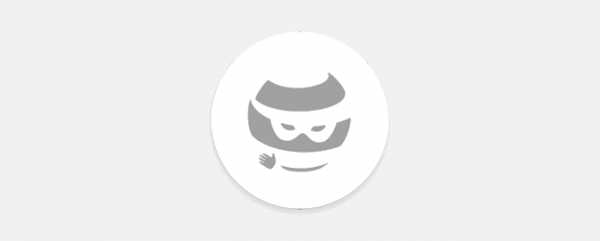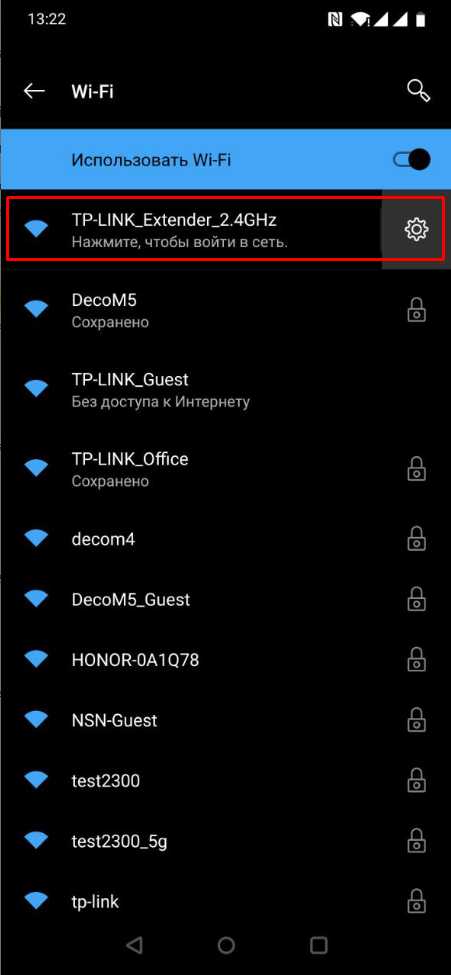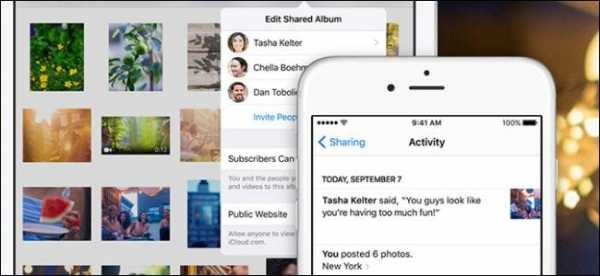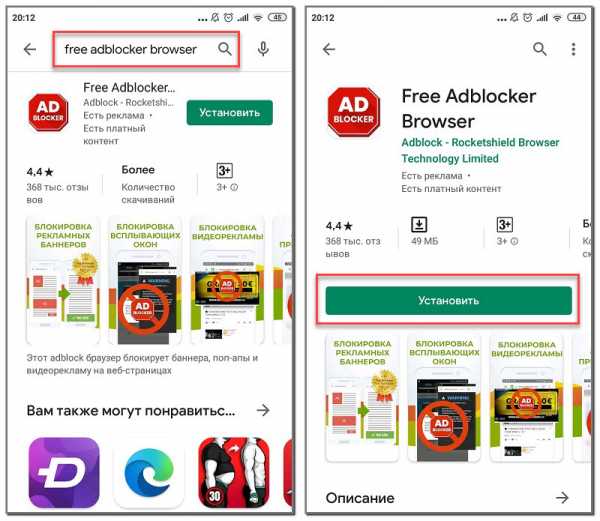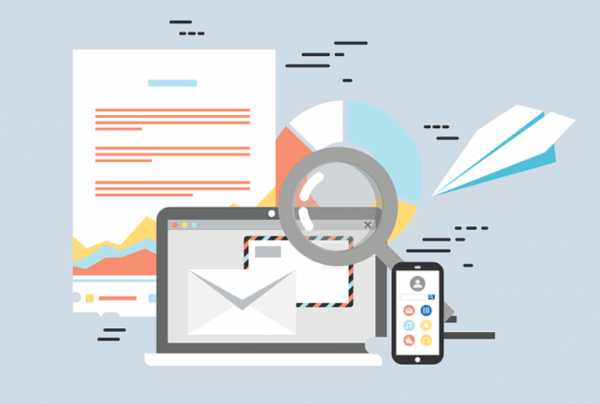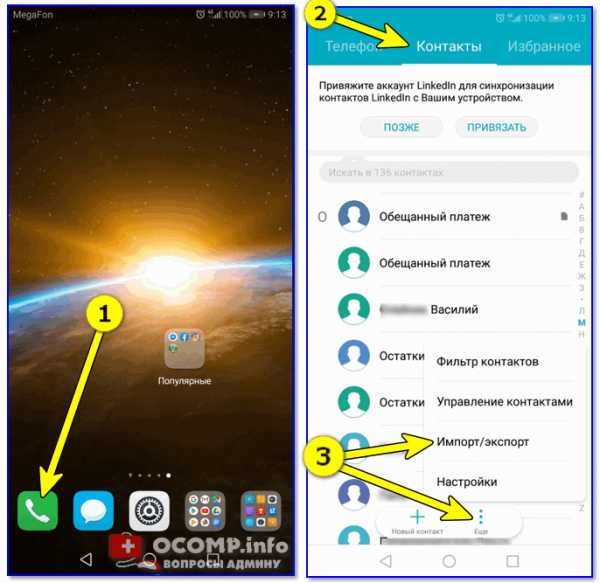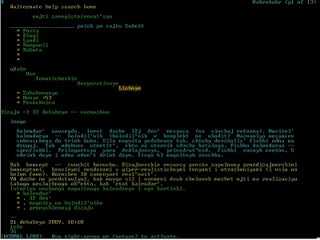Как узнать свой ключ активации к лицензионной windows 10
ПК HP - Активация Windows 10
ОС Windows 10 можно активировать только при наличии подключения к Интернету (за исключением версий ОС Windows 10 с корпоративной лицензией). ОС Windows 10 невозможно активировать по телефону.
Если в системе имеется цифровой ключ продукта, внедренный в BIOS на этапе производства, ОС Windows 10 будет использовать этот ключ для активации в данной системе. Активация выполняется автоматически при подключении к Интернету. Все системы HP, продаваемые с ОС Windows 10, содержат цифровой ключ продукта в BIOS.
Если в BIOS системы отсутствует DPK, ключ продукта можно ввести вручную, и ОС Windows 10 будет использовать его для активации. После ввода пользователем ключа продукта активация выполняется автоматически при подключении к Интернету.
Цифровые и розничные ключи продуктов являются уникальными и могут использоваться для активации только одной системы.
Если систему не удается подключить к Интернету и активировать, она находится в состоянии "Отложенная активация". Когда ОС Windows 10 находится в состоянии "Отложенная активация", ею можно пользоваться в обычном режиме. На рабочем столе не отображается сообщение о том, что ОС Windows не активирована. Система с действительным DPK или ключом продукта активируется автоматически при подключении к Интернету.
В редких случаях можно подключить систему с действительным DPK к Интернету, но не активировать ОС Windows. При подключении к Интернету ОС Windows выводится из состояния "Отложенная активация" и переходит в состояние ожидания активации. В правом нижнем углу рабочего стола отображается светло-серое сообщение о том, что ОС Windows не активирована. Кроме того, отключаются различные функции персонализации, например, пользователь не может изменять фон рабочего стола. Наиболее простым решением будет подключить систему к Интернету, обеспечить доступ к Microsoft и дождаться активации.
Если в системе нет действительного DPK или ключа продукта, активация ОС Windows 10 невозможна.
| Действительный ключ продукта | Подключение к Интернету | Активация |
|
Да | Да | Автоматически |
| Да | Нет | Отложенная активация Активация не выполнена, но доступен полный набор функций |
| Да | Да, но активация не выполнена | Не активирована Активация не выполнена, на рабочем столе отображается сообщение Функции персонализации заблокированы. |
| Нет | Да | Не активирована Активация не выполнена, на рабочем столе отображается сообщение Функции персонализации заблокированы. |
| Нет | Нет | Отложенная активация Активация не выполнена, но доступен полный набор функций |
7 способов как узнать ключ продукта Windows
Для активации операционной системы Windows используется специальный лицензионный ключ продукта. Ключ продукта Windows, предназначенный для активации системы, отличается в зависимости от версии операционной системы (Windows 10, Windows 8, Windows 7 и т. д.), редакции ОС (Home, Pro и т.д), способа распространения (OEM, Retail и т.д).
Для активации операционной системы Windows используется ключ продукта, состоящий из 25 знаков в виде цифр и заглавных (верхнего регистра) английских букв, разделенных на 5 групп по 5 символов: «XXXXX-XXXXX-XXXXX-XXXXX-XXXXX».
На ноутбуках раньше часто находился приклеенный ключ активации Windows. В данный момент, производители ноутбуков с предустановленными операционными системами вшивают ключ продукта в BIOS для автоматической активации Windows.
В случае переустановки системы, или по какой-нибудь другой причине (например, слетела активация после аппаратного сбоя), пользователю может понадобиться ключ продукта Windows. Как узнать ключ активации Windows?
Вы можете узнать лицензионный ключ установленной Windows, выполнив специальный VBS скрипт, а также с помощью пяти программ: ProduKey, ShowKeyPlus, Free PC Audit, Speccy, AIDA64, SIW. Все перечисленные программы бесплатные, кроме AIDA64 и SIW.
Скрипт с расширением «.vbs» и портативные бесплатные программы (ProduKey, ShowKeyPlus, Free PC Audit) можно скачать отсюда. Остальные программы загрузите на свой компьютер с официальных сайтов производителей.
С помощью данных способов можно узнать ключ Windows 7, Windows 8, Windows 8.1, Windows 10. После того, как вы узнали ключ продукта Windows, полученные данные для последующего применения, в случае переустановки операционной системы, для активации операционной системы.
Как узнать ключ Windows в ProduKey
Бесплатная программа ProduKey от известного производителя NirSoft не требует установки на компьютер. Приложение показывает ключи от ОС Windows, браузера Internet Explorer, Microsoft Office.
Распакуйте архив с программой, а затем из папки запустите файл «Приложение». После запуска, в окне утилиты ProduKey отобразится ключ от установленной операционной системы.
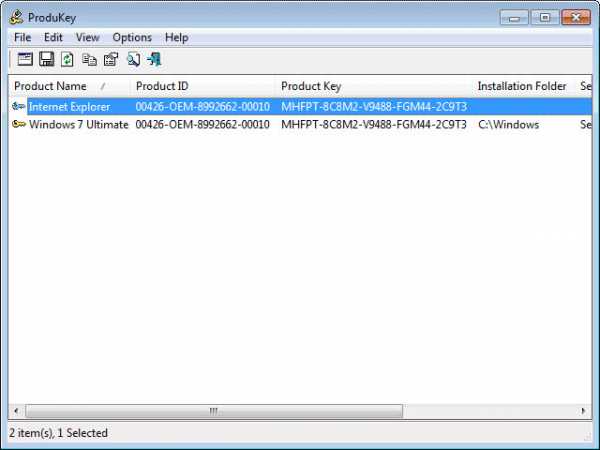
Выделите запись с ключом Windows 10, или другой операционной системы, а затем в контекстном меню выберите «Copy Product Key» для копирования ключа активации в буфер обмена.
Примеры ключей
Вот некоторые ключи для активации Windows 7 различных редакций, полученные при помощи программы Garbage Collector:
- BYJFV-KN4QC-RCYQK-7JKR9-MG7V3
- 66DNF-28W69-W4PPV-W3VYT-TJDBQ
- ND3G9-KQHY4-8P3W2-VGXVY-B4D73
- VXX6C-DN3HQ-3CRXG-RF4KT-YG7V3
- 4GKNP-76F7H-W2D7B-V6PHF-PPMh4
- K6NC7-KMX7G-TC6RR-FDM23-8K6YQ
- 2NYF6-QG2CY-9F8XC-GWMBW-29VV8
- TCWJK-N6GFH-82BP9-HV7YQ-T6KMQ
- QQ4NR-2Q67B-X9C6R-4B8CH-HXJRD
- PBRNH-MY4D4-67BQK-WGM4P-XTKMQ
- TNFXF-KX69C-G2KVT-8X4MK-DYF4D
- GJYNC-WYT8F-2Q4DD-FR9YF-YTBFX
- TJP4N-R7JXW-442FX-82QGR-WFD4X
- 2NDRT-M9QTH-2BKP3-HPRVC-J42B9
- 48HNV-4CGHT-PWCHM-WR3W2-6JC8K
- 68N6Q-G8BK4-B4G8D-3XK82-V8PB9
Возможно, некоторые из них уже не актуальны. Но кто мешает проверить? На момент сбора они все были рабочими.
Смотрим лицензионный ключ в ShowKeyPlus
Бесплатная программа ShowKeyPlus не требует установки на компьютер. После запуска, в окне приложения вы увидите информацию:
- Product Name (Имя продукта) — установленная в данный момент на компьютере операционная система.
- Product ID (Код продукта) — код продукта.
- Installed Key — ключ установленной в данный момент на компьютере операционной системы.
- OEM Key — ключ вшитый в BIOS ноутбука изначально установленной операционной системы.
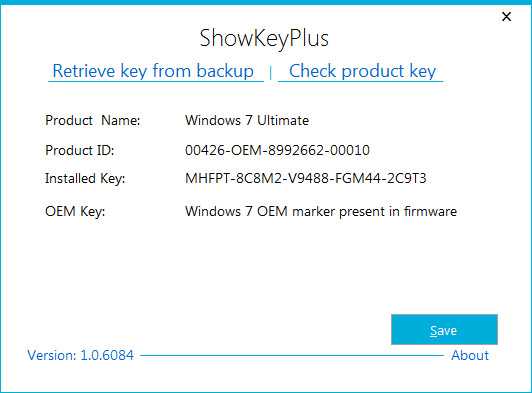
Для сохранения данных нажмите на кнопку «Save», а затем полученную информацию в файле текстового формата.
Проверка активации
Есть несколько вариантов проверки. Один из них не требует каких-либо знаний, а второй использует более продвинутые инструменты Windows.
Окно информации о системе
Нужно только щелкнуть правой кнопкой мыши по значку компьютера на рабочем столе (это действие уже выполнялось) и выбрать свойства.
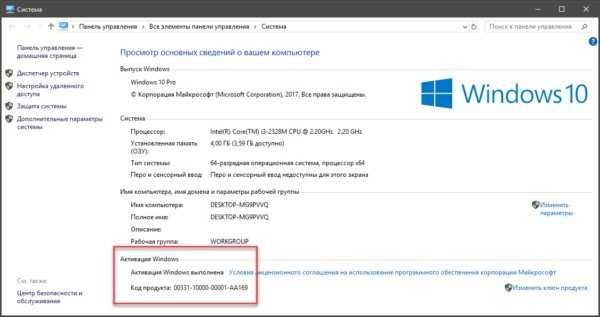
Информация о состоянии лицензии будет отображена в нижней части окна.
Командная строка
- Здесь нужно зайти в меню «Пуск», выбрать пункт «Выполнить» и в строке ввести «cmd».

- В окне командной строки требуется ввести «slmgr /dlv».
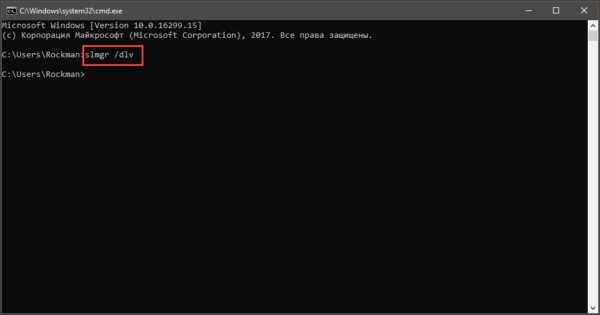
- Результат будет вот таким:

Как посмотреть ключ Windows в Free PC Audit
Бесплатная программа Free PC Audit поможет узнать ключ установленного Windows. Эта программа не требует установки на компьютер. Запустите файл утилиты, после этого откроется окно программы Free PC Audit, в котором начнется сканирование системы.
После завершения сканирования, во вкладке «System», напротив пункта «Windows product key» вы увидите ключ продукта установленной операционной системы Windows.
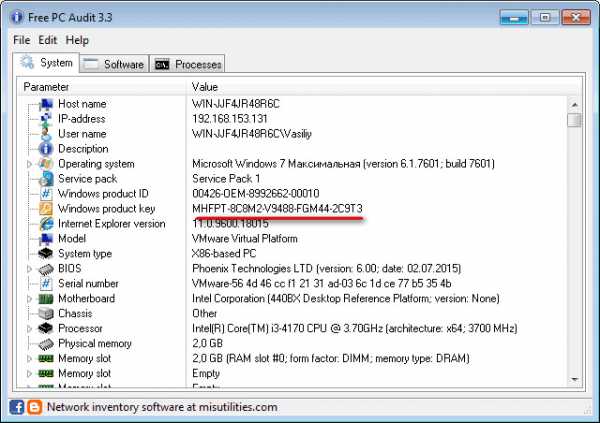
Для копирования ключа, выделите строку с лицензионным ключом, а затем с помощью пункта контекстного меню «Copy», или с помощью клавиш «Ctrl» + «C» скопируйте ключ продукта Windows из окна утилиты.
Как узнать ключ Windows 8 с помощью VBScrit
Ключи активации операционной системы Windows хранятся на жестком диске в зашифрованном виде. Выполнение скрипта VBScrit позволит получить ключ продукта установленной операционной системы в расшифрованном виде. Данный скрипт был разработан для операционной системы Windows 8, но этот код также прекрасно работает в операционных системах Windows 10, Windows 8.1, Windows 7.
Для выполнения операции кликните два раза по файлу «WindowsKey.vbs». В открывшемся окне вы увидите код активации Windows. Далее нажмите на кнопку «ОК».
В следующем окне появится информация о версии операционной системы, ID продукта и номер ключа продукта. Не обращайте внимания на название записи «Windows 8 Key». Название этой ОС будет отображаться на любой версии операционной системы Windows.
Ключи активации Windows 7
Ключ активации windows 10 — это 25 значный код который делает вашу систему активированной.
Где найти лицензионный ключ семерки (код продукта):
- Купить в магазине ОЕМ лицензию в сервисных центрах или с рук.
- Ключ активации можно купить на неофициальных сайтах (найти можно по запросу «купить ключ windows 7) — цена 1000-2000 р.
- Лицензионный код продукта можно найти на наклейке системного блока (
) - И последний, бесплатный вариант, это скопировать лицензионный ключи из наших списков ниже и активировать свою Windows 10.
Из списка ниже выберите вашу версию и попробуйте активировать Windows 7 одним из предоставленных ключей:
Windows 7 Starter (Начальная)
Ключи активации Windows 7 Начальная
- PKRHK-6622Q-T49PV-CC3PX-TRX2Y
- YDMGR-MYQ3R-4XKRK-VHPDK-H7BY2
- GXRHM-CGB6Y-4WRD9-KFD7C-QXQ2B
- C7KYW-CBKVC-DPC82-7TPKD-Y8T2C
- BQXR3-84D93-G2RK7-HDKh3-X938C
- BR3DD-WJ2D6-RM84G-BHWQK-WFHW3
- H7RRB-QPCYB-BMHYY-KB2YV-T8YYW
- 2V3W2-JXTTR-28RD8-R228D-KR69C
- 2K8WH-JVQDM-C9HVC-YR2XC-8M76G
- 22P26-HD8YH-RD96C-28R8J-DCT28
- 273P4-GQ8V6-97YYM-9YTHF-DC2VP
- J7GHM-TRY3T-K8KHG-W7DDX-69XXV
- RH98C-M9PW4-6DHR7-X99PJ-3FGDB
- PV9BD-YBRX6-CTMG6-CCMJY-X8XG7
- RDJXR-3M32B-FJT32-QMPGB-GCFF6
- YRDY3-MPVD4-GYRVY-QKBGP-M7Y3Y
- TGBKB-9KBGJ-3Y3J6-K8M2F-J2HJQ
- 22P26-HD8YH-RD96C-28R8J-DCT28
- SK8WH-JVQDM-C9HVC-YR2XC-8M76G
- 272P4-GQ8V6-97YYM-9YTHF-DC2VP
Если ключи не подошли, воспользуйтесь активатором
Windows 7 Home Basic (Домашняя базовая)
Ключи активации Windows 7 Домашняя Базовая
- W6RR4-826PY-HM6PP-Q7RJC-XX2TD
- TP7T3-42Y4M-B223Y-VFMMR-KHRY7
- XBTTX-HF7M3-6D622-HY3QR-628QQ
- 7XHHT-J3RTJ-3D8GQ-96VRP-Q2KP3
- 2XPKP-Y6BYV-CC2GD-VR2GQ-YMVGP
- KJ8G4-3PBDT-Th4MY-KVBPW-YKXBJ
- YDY9Q-63KD7-X3WRJ-9J2C8-FHQWH
- H8VQW-HMCQ3-MF9G3-4CD94-MMMRH
- CW4KD-MK47X-JYQ7Y-DKKTR-86TH7
- MB4HF-2Q8V3-W88WR-K7287-2h5CP
- 22MFQ-HDH7V-RBV79-QMVK9-PTMXQ
- YV7QQ-RCXQ9-KTBHC-YX3FG-FKRW8
- 7RC7R-D2XQ3-3XHD2-KVWHB-K6B4D
- 239PK-QV6BM-6BX3V-Kh3BD-R3VTY
- 2RDPF-PTCT2-DR237-KD8JY-Vh3M7
- 2Q4QP-8P4MD-47YBP-7TXX9-FKDRM
Если ключи не подошли, воспользуйтесь активатором
Windows 7 Home Premium (Домашняя расширенная)
Ключи активации Windows 7 Домашняя Расширенная
- D4R3R-JGVKQ-B77CX-7DB4X-9K8C4
- W27TM-6BF73-JW6C8-G4GVF-H8YY3
- C6MHH-TRRPT-74TDC-FHRMV-XB88W
- 2XPWB-Q64BJ-W8CT3-WJTWT-4DQ99
- VQB3X-Q3KP8-WJ2H8-R6B6D-7QJB7
- 86GG2-DBVT6-KYQQ6-XFK9R-896MF
- W6YTR-BK47V-78VYH-362DT-V484M
- 6RBBT-F8VPQ-QCPVQ-KHRB8-RMV82
- 38JTJ-VBPFW-XFQDR-PJ794-8447M
- 4FG99-BC3HD-73CQT-WMF7J-3Q6C9
- 4G3GR-J6JDJ-D96PV-T9B9D-M8X2Q
- 2V36J-4RK8B-GW27Q-4DXPG-RQP78
- 3WY24-X3F6K-48H8Q-Y4D36-6J3CW
- 6CXFX-6B9Y9-HDHW9-CTTPV-Y9FJF
- D4R3R-JGVKQ-B77CX-7DB4X-9K8C4
- CQPJV-PBKWX-2JP9D-C39JM-B3VT2
- MMXVY-9CV3T-FPJP6-CCGVK-h5VGD
- TTGR9-TYWBJ-KBCDD-PD8X9-4P34P
- FC2XY-BDJMD-H74HT-CF3J3-4P276
- 6RBBT-F8VPQ-QCPVQ-KHRB8-RMV82
- 38JTJ-VBPFW-XFQDR-PJ794-8447M
- 4FG99-BC3HD-73CQT-WMF7J-3Q6C9
- 4G3GR-J6JDJ-D96PV-T9B9D-M8X2Q
- 2V36J-4RK8B-GW27Q-4DXPG-RQP78
Если ключи не подошли, воспользуйтесь активатором
Windows 7 Professional (Профессиональная)
Ключи активации Windows 7 Профессиональная
- 2V8P2-QKJWM-4THM3-74PDB-4P2KH
- 2WCJK-R8B4Y-CWRF2-TRJKB-PV9HW
- 862R9-99CD6-DD6WM-GHDG2-Y8M37
- YKHFT-KW986-GK4PY-FDWYH-7TP9F
- P4R2T-WMMKF-GY3MV-JCTKK-YQPTB
- RGM4T-3VT6B-GTYPY-3FHP2-HV2YJ
- 74T2M-DKDBC-788W3-H689G-6P6GT
- 237XB-GDJ7B-MV8MH-98QJM-24367
- GMJQF-JC7VC-76HMH-M4RKY-V4HX6
- MKD6B-HV23H-TMh32-WXG3P-TRVJM
- HYF8J-CVRMY-CM74G-RPHKF-PW487
- 2666Q-HGXKH-DFP6M-7YGBB-BG7Q7
- TMD3T-YPTC4-96KC4-KQHC9-PX6H6
- J4CBF-MMDBV-BHM4G-PY8QH-6CV2Q
- YP4RM-62HYH-283BC-433VQ-CHY66
- RF8MD-VBK2Q-2XG3J-HCYRY-92h43
- JYTWY-9C7PV-h5YFP-DKFG9-4CFQD
- YGPDK-2PQ43-36TYB-PXYJ4-74YV2
- HTHKY-64CR6-72B6P-W8HWQ-X7C99
- 24437-XVJQQ-F36R3-7HM2B-RXTCX
- 27CJD-K74PH-TCGV9-WT67C-QM4RC
- 2666Q-HGXKH-DFP6M-7YGBB-BG7Q7
- 24PK4-2T3GH-H6GQ2-RM3HW-VCF9M
Если ключи не подошли, воспользуйтесь активатором
Windows 7 Enterprise (Корпоративная)
Ключи активации Windows 7 Корпоративная
- BTXQ4-86VDG-GBGCQ-HVRP9-2X4GM
- MMMQ2-623PY-6FQCQ-DKCTK-HWBQ9
- 6D7QQ-B4GGF-294CD-TW63B-GBV46
- TJK67-VDMWF-GHTMH-8YD3Q-P6RWT
- 49CGJ-4MTTF-WCM4W-K8WMG-3G2VT
- 33GBK-98C3X-K8PKB-JK8HQ-DMXMQ
- XF6B9-DQGTB-XHVPR-JTD9F-QGDDW
- 83KKC-GGDK7-39JHV-723GB-XJGFR
- 7RJ6P-7HM8F-B8HV8-4JDKM-JMRMF
- BKWPQ-QPCC4-RXh36-BY2DJ-WQHCJ
- C6496-2GWV6-BKQR9-XM7JW-6VCBH
- BMGFV-R99Q2-X89X3-62K6X-P4DH9
- BJGPX-7TGVQ-RFR9P-TT3F3-2H849
Если ключи не подошли, воспользуйтесь активатором
Windows 7 Ultimate (Максимальная)
Ключи активации Windows 7 Домашняя Расширенная
- D4R3R-JGVKQ-B77CX-7DB4X-9K8C4
- W27TM-6BF73-JW6C8-G4GVF-H8YY3
- C6MHH-TRRPT-74TDC-FHRMV-XB88W
- 2XPWB-Q64BJ-W8CT3-WJTWT-4DQ99
- VQB3X-Q3KP8-WJ2H8-R6B6D-7QJB7
- 86GG2-DBVT6-KYQQ6-XFK9R-896MF
- W6YTR-BK47V-78VYH-362DT-V484M
- 6RBBT-F8VPQ-QCPVQ-KHRB8-RMV82
- 38JTJ-VBPFW-XFQDR-PJ794-8447M
- 4FG99-BC3HD-73CQT-WMF7J-3Q6C9
- 4G3GR-J6JDJ-D96PV-T9B9D-M8X2Q
- 2V36J-4RK8B-GW27Q-4DXPG-RQP78
- 3WY24-X3F6K-48H8Q-Y4D36-6J3CW
- 6CXFX-6B9Y9-HDHW9-CTTPV-Y9FJF
- D4R3R-JGVKQ-B77CX-7DB4X-9K8C4
- CQPJV-PBKWX-2JP9D-C39JM-B3VT2
- MMXVY-9CV3T-FPJP6-CCGVK-h5VGD
- TTGR9-TYWBJ-KBCDD-PD8X9-4P34P
- FC2XY-BDJMD-H74HT-CF3J3-4P276
- 6RBBT-F8VPQ-QCPVQ-KHRB8-RMV82
- 38JTJ-VBPFW-XFQDR-PJ794-8447M
- 4FG99-BC3HD-73CQT-WMF7J-3Q6C9
- 4G3GR-J6JDJ-D96PV-T9B9D-M8X2Q
- 2V36J-4RK8B-GW27Q-4DXPG-RQP78
Если ключи не подошли, воспользуйтесь активатором
Получаем ключ Windows в Speccy
Бесплатная программа Speccy от известной компании Piriform, производителя CCleaner и другого программного обеспечения. С официального сайта можно скачать переносную (portable) версию Speccy. Существует платная версия программы с расширенными возможностями.
Программа предоставляет пользователю подробную информацию об аппаратном обеспечении компьютера, также с помощью приложения можно узнать лицензионный ключ установленной Windows.
Запустите программу Speccy, в разделе «Операционная система» отобразится версия установленной операционной системы, ее серийный номер (ключ активации).
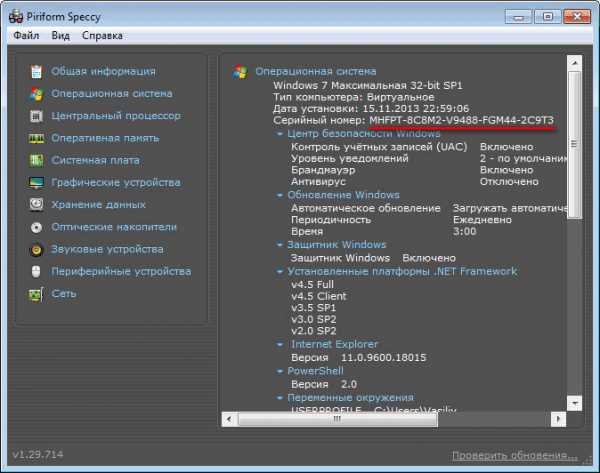
Подробнее о программе Speccy можно прочитать здесь.
Узнаем ключ продукта в AIDA64
AIDA64 — мощная программа для получения всевозможной информации о программном и аппаратном обеспечении компьютера.
Вам также может быть интересно:
- Сравнение версий Windows 10: таблица
После запуска программы AIDA64, во вкладке «Меню», в разделе «Операционная система» отобразится лицензионная информация, в том числе ключ продукта Windows.
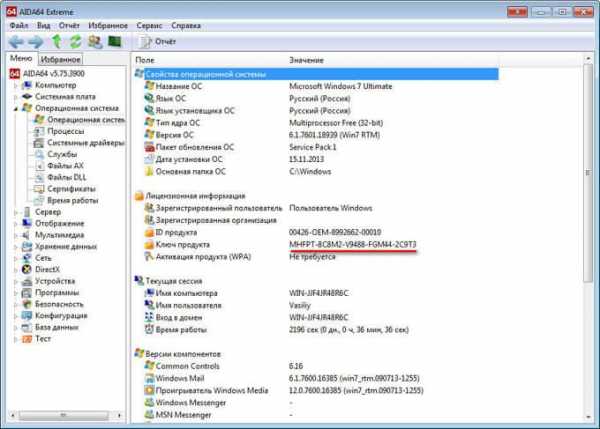
Выделите ключ продукта, в контекстном меню выберите «Копировать», далее вставьте ключ в Блокнот, или другую подобную программу для сохранения.
Прочитайте подробный обзор программы AIDA64.
Как удалить ключ?
Это необходимо в том случае, если установленный ключ стал не актуальным. Как удалить ключи в Windows? Самый простой вариант – с использованием той же командной строки.
Нужно запустить командную строку от имени администратора и ввести команду «slmgr.vbs /upk». Она полностью удалит активный ключ Windows, и операционная система вернется в «триальное» состояние.
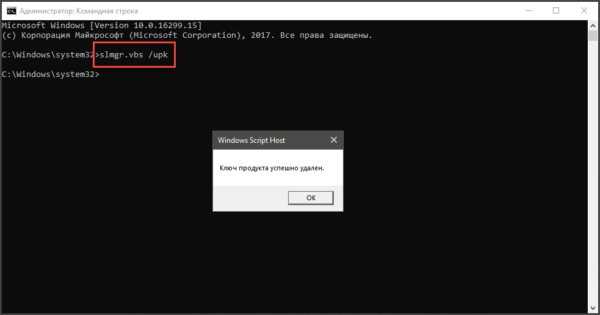
Информация о ключе в SIW
SIW (System Information of Windows) — программа для получения информации об аппаратном состоянии и программном обеспечении компьютера.
После запуска SIW, войдите в раздел «Программы», «Лицензии». Здесь отобразится информация о ключе продукта, который используется в установленной на компьютере операционной системе Windows.
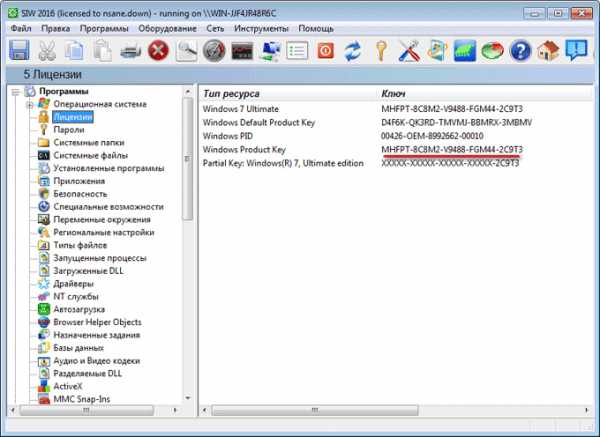
О программе SIW читайте тут.
Неправильный (непонятный) ключ продукта
При проверке ключей перечисленными выше способами, ключ продукта Windows может отобразиться в таком виде: «BBBBB-BBBBB-BBBBB-BBBBB-BBBBB».
Это значит, что ваш компьютер активирован корпоративным MAK или VLK ключом. Операционная Windows не сохраняет такие ключи, поэтому программы их не видят.
В Windows 10 используется новый метод проверки подлинности системы (не для всех случаев в Windows 10). Запись об активации хранится на серверах и не отображается на компьютере. После переустановки, Windows самостоятельно активируется в течение некоторого времени.
Сохранение лицензии зависит от изменения конфигурации оборудования компьютера. В случае замены материнской платы, серверы активации Microsoft аннулируют лицензию для данного компьютера. ОС Windows предложит приобрести новый ключ продукта.
Зачем это может понадобиться
Ещё несколько лет назад общепринятой практикой было размещать наклейку на тыльной стороне ноутбука или внутри системного блока: вот на ней можно было легко посмотреть лицензионный ключ Windows 8. Но так как ценность форм-фактора ноутбука в его мобильности, то от частого трения с различными поверхностями наклейки быстро приходили в негодность, и информация на них становилась нечитабельной. И это могло быть критичным, если предусмотрительно не переписать ключ куда-то в надёжное место.
Немного подумав, производители нашли достаточно простое и в то же время относительно надёжное средство для сохранения лицензионных данных. Было принято решение вшивать активационную информацию в BIOS – первичную подпрограмму, отвечающую за запуск и отладку работы всех составных частей и модулей персонального компьютера. Но если что-то случается с жёстким диском и материнской платой, то даже после их замены лицензия будет утеряна.
Благо, есть в распоряжении пользователя инструментарий для реализации такой задачи, как узнать ключ продукта Windows 8. Причём сделать это можно несколькими способами. Вообще, это необязательная операция, но и её полезность может быть сильно недооценена. Поэтому давайте рассмотрим имеющиеся возможности поподробнее.
Как узнать ключ активации Windows 10, 7, 8, 8.1?
К прочтению данного материала многих подталкивает весьма стандартная и распространенная ситуация: когда-то купил ноутбук с установленной лицензионной операционной системой Windows 7 или 8. Через определенное время в связи с необходимостью переустановки Windows или по любой другой причине нужен ключ активации, который был указан на наклейке, которая располагается на днище ноутбука, однако за месяцы и годы эксплуатации лэптопа она давно затерлась или вовсе отклеилась. Как быть?
Если на вашем ПК работает Windows с активированным лицензионным ключом, то "достать" его из операционной системы не составит большого труда. Если по значку Мой компьютер нажать правой кнопкой и открыть Свойства, то внизу мы увидим лишь Код продукта, а не сам ключ активации. Важно также различать, что вам нужно получить - просто код, который был указан на специальной наклейке или код для Windows 8, который зашит в BIOS компьютера.
Скриншот свойств "Мой компьютер"
Для Win8 из BIOS с помощью RWEverything
Для извлечения OEM ключа лицензии Windows 8 из БИОСа ноутбука или стационарного компьютера рекомендуем ознакомиться с этой статьей - в ней мы рассматривали, как с помощью программы RWEverything достать ключ от Win8 из BIOS нового типа: UEFI. Этот способ так же актуален для тех, кто пытается восстановить ключ, если вместо лицензионной Windows 8 "из магазина" была установлена другая ОС.
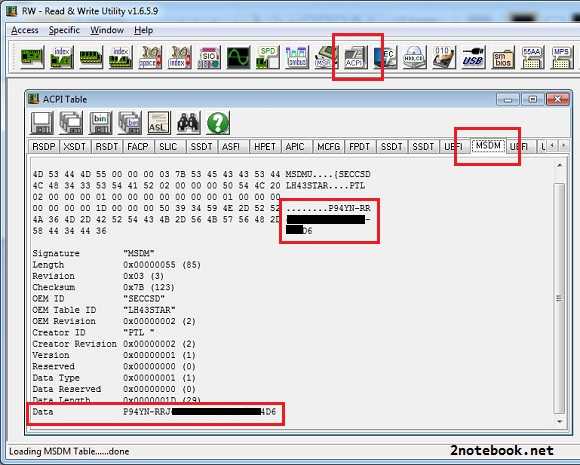
Скриншот программы RWEverything
Ключ активации Windows в AIDA64
Если нужен ключ активации установленной и работающей системы, можно воспользоваться уже знакомой нам программой для полной диагностики ПК - AIDA64 - переходим, знакомимся, скачиваем и устанавливаем. Затем запускаем программу и открываем вкладку Операционная система. В разделе Лицензионная информация в поле Ключ продукта и будет указан искомый код активации Виндовс.

Скриншот программы АИДА64
В AIDA64, как и в RWEverything, можно увидеть ключ, зашитый в БИОС. Для этого перейдем на вкладку Системная плата, затем ACPI. В разделе Описание таблицы найдем MSDM и в поле SLS Data будет прописан нужный нам 25-символьный код активации Виндовс.
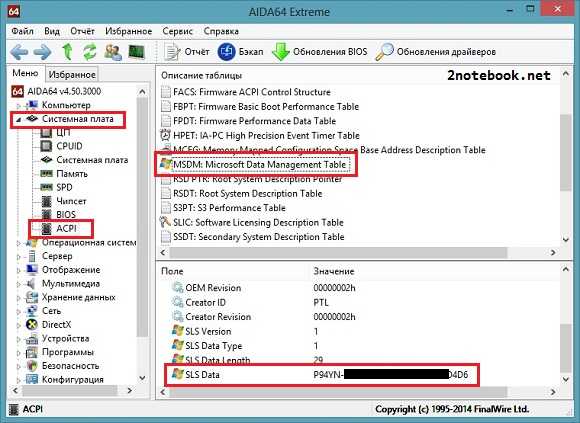
Скрин AIDA64
Поиск ключа активации через KeyFinder
KeyFinder - простая утилита от Magical Jelly Bean. Эта небольшая программа не занимает много места и выдает лишь самый минимум информации, но именно она нам и нужна. Скачать KeyFinder можно отсюда (официальный сайт разработчиков), доступна в двух версиях - нам достаточно и бесплатной. Скачиваем, устанавливаем, запускаем. В левом окне выбираем ПО, для которого нужно узнать ключ активации - в данном случае нас интересует Windows 7 Home Premium. CD Key и есть искомый код.
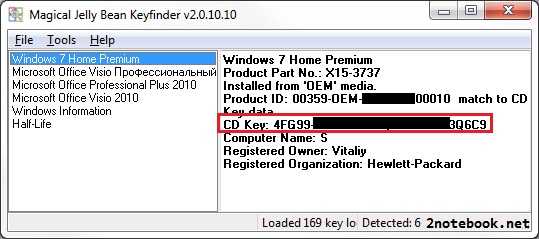
Скриншот KeyFinder
Вместо заключения
Этот список можно было бы продолжать бесконечно, так как есть еще как минимум десяток популярных утилит для решения одной и той же задачи, однако считаю, что и предоставленного набора вам будет достаточно. Встречаются на просторах интернета и различные скрипты, использующие VBScript или PowerShell для извлечения ключей без установки лишних программ. Каждый выбирает тот способ, который ему более удобен.
Как найти ключ продукта Windows 11
Подлинность любого продукта проверяется ключом активации – специальной комбинацией букв и цифр, которая подтверждает, что продукт приобретен и используется легально на одном устройстве в соответствии с правилами и условиями компании Майкрософт. Использовав одиножды такой ключ, система сохраняет его на локальный диск С. Это нужно на тот случай, если по какой-то причине слетела активация или после неудачного обновления системы до более поздней версии Windows 11 не обнаружила лицензионного ключа.
Читайте также: Как привязать активацию Windows 10 к учётной записи Microsoft?
Получаем ключ активации в Windows 11 через Командную строку
Для того, чтобы посмотреть ключ активации Windows 11 через Командную строку, стоит выполнить следующие действия:
- Нажимаем на кнопку «Пуск» и в поисковой строке вводим cmd.
- Откроется консоль. Прописываем команду wmic path softwareLicensingService get OA3xOriginalProductKey.
- В консоли появится результат поиска, а именно – ключ активации Windows 11.
Как посмотреть ключ Windows 11 через PowerShell?
В Windows 11, как и в более ранних версиях ОС Windows, есть несколько консолей, с помощью которых можно выполнять различные операции и тонкую настройку операционной системы.
Через PowerShell также как и через Командную строку, можно найти ключ продукта Windows 11 и Windows 10. Для этого стоит запустить консоль через меню Пуск и ввести такую команду:
powershell "(Get-WmiObject -query 'select * from SoftwareLicensingService').OA3xOriginalProductKey"
Консоль найдет и отобразит ключ продукта.
ВАЖНО! Если вы активировали Windows 11 с помощью лицензионного ключа, а не через сторонние продукты (нелегально), то и Командная строка, и PowerShell покажут комбинацию лицензии. Если нет, то эти два способа вам не подойдут.
Узнаем ключ активации Windows 11 через Редактор реестра
Если два, вышеописанные методы, не помогли посмотреть ключ продукта в Windows 11, то нажимаем «Win+R» и вводим «regedit», чтобы открыть Редактор реестра.
Переходим по ветке HKEY_LOCAL_MACHINE\SOFTWARE\Microsoft\WindowsNT\CurrentVersion\SoftwareProtectionPlatform.
В окне справа находим строковый параметр с названием BackupProductKeyDefault. Его значение – это и есть ключ активации Windows 11.
Такими простыми способами можно узнать свой ключ продукта. Если через консоли этого сделать не удалось, то редактор реестра всегда хранит нужную информацию.
Как узнать лицензионный ключ Microsoft Windows? | Диск W:

После замены винчестера на NVMe SSD вам так или иначе потребуется перенести на твердотельный накопитель операционную систему, в противном случае производительность компьютера не вырастет ни на йоту. Вот только в процессе клонирования диска или чистовой установки ОС может потребоваться лицензионный ключ. И если у обладателей retail-версии с этим не возникнет ровным счетом никаких проблем (код активации всегда можно найти внутри коробки с установочным DVD), то владельцев ПК или лэптопа с предустановленной Windows будет ожидать крайне неприятный сюрприз.
Лет 10 назад при покупке ноутбука или готового компьютера вы получали в свое распоряжение два диска: на одном из них находились необходимые драйверы, а на другом — дистрибутив операционной системы. Благодаря этому вы могли без труда переустановить Windows при возникновении каких-либо проблем программного характера или при замене системного накопителя, благо лицензионный ключ для активации ОС всегда можно было посмотреть на фирменной наклейке: обычно лейбл располагался на боковой или задней стенке корпуса ПК либо был приклеен к днищу лэптопа.
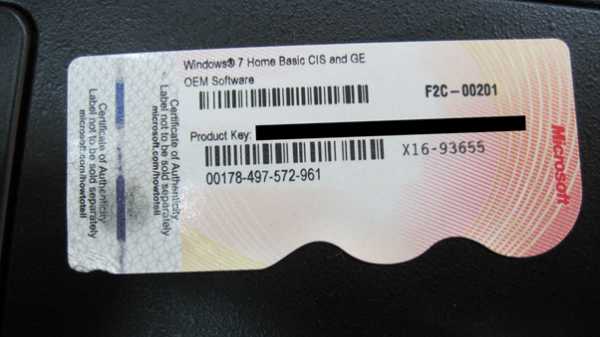 Наклейка с лицензионным ключом для Windows 7 Basic
Наклейка с лицензионным ключом для Windows 7 BasicНаклейка с лицензионным ключом для Windows 7 Basic
Времена изменились. Большинство современных машин вообще не оборудованы оптическими приводами, и в коробке с ноутбуком вы не найдете ни DVD, ни даже флешки с установочным образом операционной системы. А при осмотре корпуса максимум, что вы увидите, — логотип Windows без каких-либо дополнительных сведений о лицензии.
Логотип Windows 8 говорит о том, что на ноутбуке установлена лицензионная версия операционной системыЛоготип Windows 8 говорит о том, что на ноутбуке установлена лицензионная версия операционной системы
Сегодня производители готовых ПК и ноутбуков чаще всего поступают следующим образом:
- лицензионный ключ «зашивается» непосредственно в UEFI, от глаз рядового пользователя он скрыт;
- на системном накопителе создается раздел, содержащий бэкап операционной системы, — с его помощью компьютер или лэптоп можно вернуть к заводскому состоянию.
Это действительно удобно: вам больше не надо вбивать 25-значный код при переустановке операционной системы, да и о флешках с DVD можно навсегда забыть. Вот только у каждой медали есть и оборотная сторона. Стоит вам заменить жесткий диск на высокоскоростной SSD WD Black SN750 — и вы лишитесь дистрибутива Windows, а вместе с обновлением прошивки материнской платы может благополучно исчезнуть и ключ. Не говоря уже о том, что активация способна слететь даже после установки очередного апдейта из-за какого-нибудь бага.
Покупка новой лицензии взамен утраченной — перспектива не самая радужная (официальная цена Windows 10 Home составляет 199 долларов США, а Pro — и вовсе 289 долларов), поэтому мы настоятельно рекомендуем тщательно подготовиться к переходу на твердотельный накопитель, предварительно узнав заветную последовательность букв и цифр. Разберемся, как это сделать.
Извлекаем лицензионный ключ Windows из реестра с помощью скрипта
Данный способ является универсальным и подходит для Windows 7, 8.1 и 10. С помощью простого VBS-скрипта мы извлечем лицензионный ключ непосредственно из реестра операционной системы, куда он записывается в процессе активации.
1. Создайте в блокноте текстовый файл и скопируйте в него следующее:
Set WshShell = CreateObject("WScript.Shell")
regKey = "HKLM\SOFTWARE\Microsoft\Windows NT\CurrentVersion\"
DigitalProductId = WshShell.RegRead(regKey & "DigitalProductId")
WinProductName = "Windows Product Name: " & WshShell.RegRead(regKey & "ProductName") & vbNewLine
WinProductID = "Windows Product ID: " & WshShell.RegRead(regKey & "ProductID") & vbNewLine
WinProductKey = ConvertToKey(DigitalProductId)
strProductKey ="Windows Key: " & WinProductKey
WinProductID = WinProductName & WinProductID & strProductKey
MsgBox(WinProductKey)
MsgBox(WinProductID)
Function ConvertToKey(regKey)
Const KeyOffset = 52
isWin = (regKey(66) \ 6) And 1
regKey(66) = (regKey(66) And &HF7) Or ((isWin And 2) * 4)
j = 24
Chars = "BCDFGHJKMPQRTVWXY2346789"
Do
Cur = 0
y = 14
Do
Cur = Cur * 256
Cur = regKey(y + KeyOffset) + Cur
regKey(y + KeyOffset) = (Cur \ 24)
Cur = Cur Mod 24
y = y -1
Loop While y >= 0
j = j -1
winKeyOutput = Mid(Chars, Cur + 1, 1) & winKeyOutput
Last = Cur
Loop While j >= 0
If (isWin = 1) Then
keypart1 = Mid(winKeyOutput, 2, Last)
insert = "N"
winKeyOutput = Replace(winKeyOutput, keypart1, keypart1 & insert, 2, 1, 0)
If Last = 0 Then winKeyOutput = insert & winKeyOutput
End If
a = Mid(winKeyOutput, 1, 5)
b = Mid(winKeyOutput, 6, 5)
c = Mid(winKeyOutput, 11, 5)
d = Mid(winKeyOutput, 16, 5)
e = Mid(winKeyOutput, 21, 5)
ConvertToKey = a & "-" & b & "-" & c & "-" & d & "-" & e
End Function
2. Нажмите на «Файл» → «Сохранить как». Укажите название файла в формате «ИмяФайла.vbs» (в нашем примере — GetKey.vbs). В графе «Тип файла» выберите «Все файлы», а в графе «Кодировка» — «UTF-8» и нажмите на «Сохранить».
3. Запустите полученный скрипт двойным щелчком мыши. Вы увидите на экране всплывающее окошко с лицензионным ключом Windows.
4. Если теперь нажать на «ОК», появится новое окно, в котором отобразится расширенная информация о системе: помимо кода активации, вы увидите уникальный идентификатор продукта и версию ОС (в нашем случае — Windows 10 Home).
Как узнать лицензионный ключ Windows, сохраненный в UEFI?
Этот прием также подходит для Windows 7, 8.1 и 10. В данном случае мы будем использовать оболочку с интерфейсом командной строки PowerShell. С помощью специальной команды мы извлечем лицензионный ключ уже не из реестра, а непосредственно из UEFI материнской платы, что актуально в первую очередь для ноутбуков.
1. Запустите PowerShell. Проще всего найти приложение встроенными средствами поиска Windows.
2. В открывшемся окне введите следующую команду и нажмите «Enter».
powershell “(Get-WmiObject -query ‘select * from SoftwareLicensingService’).OA3xOriginalProductKey»
Лицензионный ключ отобразится строкой ниже.
⚠ Важно ⚠ Если лицензионный ключ не сохранен в UEFI, команда все равно отработает, но выведет лишь пустую строку. В этом случае воспользуйтесь VBS-скриптом, приведенным в начале статьи.
Как узнать лицензионный ключ Windows 10 с помощью программ?
Проще всего получить код продукта пользователям Windows 10: нужная утилита доступна в Microsoft Store, причем абсолютно бесплатно.
1. Найдите в Microsoft Store программу ShowKeyPlus и установите на свой компьютер.
2. Запустите приложение. Оно выведет на экран актуальную информацию о лицензии Windows 10.
Мы запускали программу на ПК кастомной сборки, используя коробочную версию операционной системы Windows, поэтому в графе «OEM key» указано «OEM key not present in firmware» (дословно — «OEM-ключ отсутствует в прошивке»). Если же ShowKeyPlus запустить на ноутбуке с предустановленной операционной системой, лицензионный ключ появится именно в этом поле.
3. Нажмите на кнопку «Save», чтобы сохранить полученные данные в текстовом файле.
Для большей надежности скопируйте документ на флешку или карту памяти, а лучше распечатайте или запишите ключ в блокнот: так вы сможете быть на 100% уверены в том, что не утратите код активации в ходе обновления или переустановки операционной системы.
Как перенести лицензионную Windows 10 на другой компьютер / Хабр

Если вы когда-нибудь самостоятельно собирали компьютер и покупали лицензию на Windows, вам, вероятно, не захочется покупать ещё одну лицензию для следующего компьютера. Но, используя команду slmgr, можно деактивировать старый ПК и активировать новый.
Деактивируйте старый ПК вместо покупки новой лицензии
Лицензии на Windows стоят дорого. Цена официального ключа от Microsoft, от $100 до $200, может сравниться с ценой терабайтного твердотельного накопителя, 16 Гб RAM или материнской платы. А покупать дешёвые ключи с сомнительных веб-сайтов – это не очень хорошая идея. Поэтому платить за очередную лицензию, когда вы избавляетесь от старого компьютера в пользу нового – не очень интересная идея. Но хорошая новость в том, что можно деактивировать ПК, который вы больше не будете использовать, и перенести лицензию на новый.
При помощи команды slmgr сделать это довольно просто, однако нужно помнить о некоторых ограничениях. Это не сработает с OEM-ключами, которые поставляются вместе с готовыми компьютерами. Изготовители встраивают их в оборудование, с которым они идут, и их нельзя перенести на новое устройство. И если slmgr может деактивировать любой ключ, купленный в розницу отдельно, активировать он может только ключ, совпадающий с установленной ОС.
Ключи от Windows 7 и 8 могут активировать Windows 10, но только через стандартный процесс активации, а не через slmgr. Также с его помощью не получится ввести ключ от Pro в системе редакции Home. Чтобы упростить ситуацию, переносите ключ от Windows 10 Home на Windows 10 Home, а ключ от Windows 10 Pro на ключ от Windows 10 Pro. Иначе вам придётся совершать дополнительные телодвижения.
Как деактивировать старый ПК
Перед началом работы убедитесь, что сохранили ключ. Если у вас есть коробка или цифровой чек, возьмите его там. В других случаях есть способы восстановить ключ со старого ПК, к примеру, программа
Nirsoft Produkey.
Для деактивации ПК нужно открыть строку ввода с возможностями администратора. Недостаточно просто запустить её из-под учётной записи администратора. Нужно нажать кнопку «Пуск», набрать в поле ввода cmd, а потом нажать на пункт меню «Запустить как администратор».
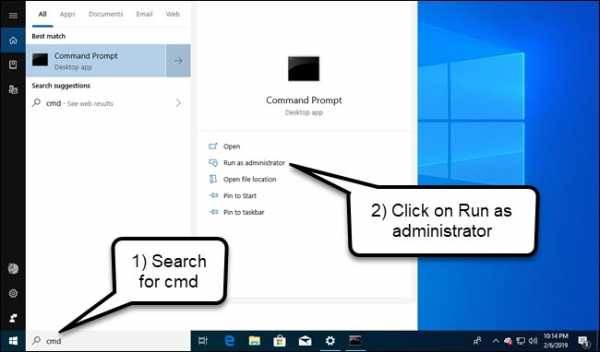
В появившейся строке ввода запустите следующую команду, после чего надо будет перезагрузить компьютер:
slmgr.vbs /upk
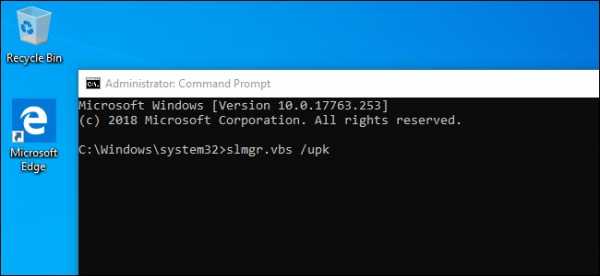
Если вы планируете продать или отдать свой ПК, хорошо бы вычистить ваш ключ из реестра. Это не обязательно для деактивации, но для защиты ключа желательно.
Напишите в командной строке следующее:
slmgr.vbs /cpky
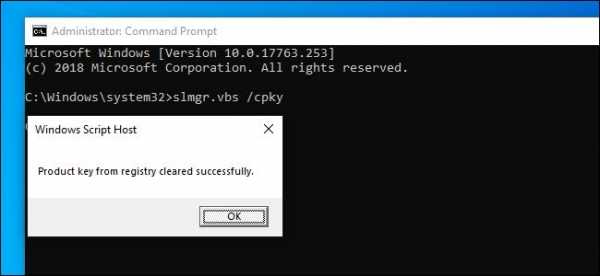
В случае успеха ваш старый ПК будет деактивирован. Windows использовать можно, но она уже не будет активированной, и некоторые возможности перестанут работать – к примеру, персонализация рабочего стола. Всё будет так же, как после установки Windows без продуктового ключа. Для активации Windows можно купить новый ключ и ввести его, или купить его в Windows Store.
Как активировать новый ПК
Для активации при помощи slmgr откройте командную строку с правами администратора и запустите следующую команду:
slmgr.vbs /ipk #####-#####-#####-#####-#####
Где вместо решёток введите ключ.
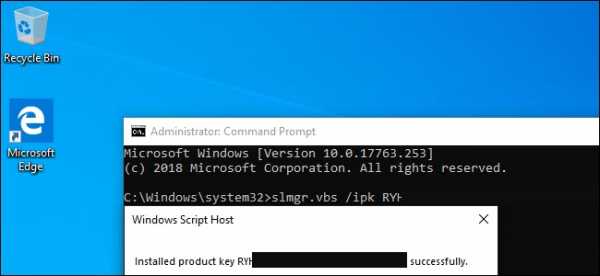
Если вы попытаетесь ввести ключ, который не был деактивирован на другом ПК, то сначала всё будет выглядеть так, будто активация сработала. Но в итоге она перестанет работать, и вы получите сообщения о необходимости обновить лицензию.
Повторюсь, что это сработает, только если ключ подходит к используемой вами версии ОС. Если у вас будет ключ от Windows 10 Pro, а установлена будет Windows 10 Home, вы получите сообщение об ошибке.
Если вы попытаетесь ввести ключ от Windows 7 или 8, вы получите сообщение о недействительном ключе.
В таких случаях лучше всего открыть «Настройки», выбрать пункт «Активировать Windows», и ввести ключ вручную.
Если вы используете ключ для Pro, и активируете копию Windows 10 Home, она обновится до Pro автоматически.
Учтите, что ключ для Windows можно использовать только для одной установленной копии ОС. Если вы хотите оставить старый компьютер, собирая новый, вам понадобится вторая лицензия. Но если вы планируете избавиться от него, то сэкономьте деньги и перенесите существующую лицензию.
Как восстановить лицензию Windows 10?
Сегодня мы рассмотрим гипотетическую, но вполне вероятную ситуацию: вы купили подержанный или новый ноутбук с предустановленной операционной системой Windows.
В первом случае это может быть любая ее версия, а во втором – скорее всего, 10-я либо 11-я. Но через какое-то время возникли проблемы, например поломка комплектующих, неудачное обновление ОС или другого ПО, атака вируса-шифровальщика и пр. Словом, поводов для переустановки ОС предостаточно, и вы своими силами или с чьей-то помощью с этим справились, но… при этом слетела активация Windows. Сразу возникает вопрос: как провести реактивацию ОС, особенно если вы уверены, что у вас была соответствующая лицензия? Давайте разбираться.
Немного теории
Прежде всего следует выяснить причины сбоя, а также вспомнить или раздобыть информацию о самой системе: как ее аппаратной части, так и программной. В идеале рекомендуется заранее знать точную версию установленной ОС, тип лицензии, а также краткие технические характеристики устройства. Но можно выяснить это уже в процессе восстановления активации, что займет больше времени и, вероятно, потребует использования стороннего ПО.
Пару слов о том, что такое активация и зачем она нужна. Во-первых, с ее помощью вендор убеждается, что ваша копия Windows получена законным путем и используется ровно на том количестве устройств, которое разрешено. Во-вторых, активация ОС влияет на получение определенных категорий обновления и открывает доступ ко всем настройкам и возможностям ОС, часть которых (по правде говоря, незначительная) остается заблокированной в случае работы на ОС без активации. Стоит также отметить, что для полноценной работы на Windows 10/11 необходима учетная запись Microsoft Account (MSA), через которую в случае авторизации цифровой слепок аппаратной конфигурации активного устройства добавляется в этот аккаунт. Иными словами, происходит связывание данных аппаратной конфигурации ПК, цифровой лицензии Windows 10 и MSA-аккаунта, что в будущем влечет как положительные последствия, так и не очень.
Ситуация с лицензиями Windows может показаться достаточно запутанной. До недавнего времени основным способом активации Windows был классический 25-значный ключ продукта, который в виде наклейки был размещен на корпусе устройства или коробке из-под диска с ОС, а также в письме с данными о покупке цифровой копии ОС в онлайн-магазине. Безусловно, эти ключи не исчезли и сегодня, но пользователям все чаще приходится сталкиваться с так называемыми цифровыми лицензиями, которые позволяют активировать Windows без ввода дополнительной информации. Этот способ стал очень распространенным во время относительно недавнего бесплатного обновления как раз до Windows 10 для пользователей, работавших до этого на лицензионных версиях предыдущих итераций ОС. Обновив таким образом свою систему, каждый из них получил цифровую лицензию, привязанную к аппаратной конфигурации ПК или ноутбука, на котором она установлена. Такая лицензия особенно чувствительна к замене некоторых компонентов устройства, что, впрочем, не означает невозможности ее действия на обновленном ПК. Информация о ПК, на котором используется такая лицензия, хранится в соответствующей базе данных на серверах компании Microsoft, что позволяет восстанавливать ее без использования ключа продукта.
Несмотря на это, необходимо уяснить, что ключ продукта есть у любой активированной ОС Microsoft, в том числе у предустановленных систем OEM-категории (Original Equipment Manufacturer), которые обычно ставят на большинство розничных ноутбуков. Такое ПО изначально рассчитано на использование именно на этом устройстве, не предполагая замены существенных для него системных компонентов. Причем, информация об этой лицензии зашита в устройство на аппаратном уровне. Предполагается, что OEM-лицензию нельзя перенести на абсолютно новый компьютер, однако и здесь бывают исключения. Кстати, сама Microsoft утверждает, что хранит у себя записи ключей только тех продуктов, которые были приобретены в ее интернет-магазине.
Итак, мы плавно подошли к одной из причин сброса активации – замене какого-либо компонента ноутбука/ПК в ходе модернизации или ремонта. Отзывы пользователей о том, в каких случаях им приходилось сталкиваться с трудностями при повторной активации, довольно противоречивы. Но зачастую проблемы возникают в результате того, что в Microsoft называют «существенным изменением конфигурации ПК»: обычно это замена материнской (системной) платы, центрального процессора или чипа TPM (Trusted Platform Module). А вот замена модулей оперативной памяти или видеокарты не должна приводить к таким последствиям.
По поводу замены SSD и HDD мнения также противоречивы – «как повезет». Опять же многое зависит от типа лицензии Windows – в общем случае OEM или Retail. У первой ограничений больше, а Retail можно переустановить даже на абсолютно новую машину, хотя количество таких активаций ограничено. В некоторых «особых» случаях (каких именно, толком не знает никто) потребуется обратиться в службу технической поддержки Microsoft.
Первые шаги
Один из них – дополнительная проверка статуса активации. То есть необходимо зайти в меню «Пуск»/«Параметры», выбрать подраздел «Обновление и безопасность» и в левой части нажать на пункт «Активация». Здесь можно узнать, какая версия ОС установлена на данном устройстве (позже это может иметь значение), активирована ли она, и если да, то с помощью какого вида лицензии (цифровой лицензии или ключа). Здесь же будет отображаться информация о наличии связи между лицензией и учетной записью Microsoft. Кроме того, здесь можно найти уникальный код ошибки, с помощью которого проще выяснить причину сбоя.
Помимо прочего, в данном разделе находится средство устранения неполадок активации, которое запускается в один клик мышкой. Несмотря на кажущуюся простоту, проблема может решиться уже на этом этапе, особенно в тех случаях, когда сбой не связан с ошибочными действиями самого пользователя, а изначальная лицензия получена легально.
Проверить активацию можно и с помощью командной строки, запустив ее посредством команды cmd в строке поиска на панели задач (рядом с иконкой лупы): открывать обязательно «от имени администратора», то есть правой кнопкой мыши. В консоли последовательно набираем команды ‘slmgr/xpr’ и ‘slmgr –ato’и после каждой нажимаем ‘Enter’ для выполнения. После отработки каждой команды на экране будет всплывать окно 'Windows Script Host’ с информацией об активации, версии Windows и других служебных сведений. А в случае сбоя активации вы увидите сообщение об ошибке. У утилиты slmgr есть еще много опций для работы с лицензиями, однако при работе с ней будьте осторожны – невнимательное или неграмотное использование команд может усложнить проблему еще больше.
Не будет лишним проверить и «Планировщик заданий Windows». Дело в том, что если ноутбук куплен с рук, то на нем вполне может стоять нелицензионная копия Windows, установленная предыдущим владельцем. Активацию таких копий обычно выполняют с помощью специальных программ, которые внедряются в системные процессы и периодически производят поддельную реактивацию системы. Такие утилиты легко найти в «Планировщике заданий». Чтобы попасть в него, пишем название в поисковой строке панели задач и после появления нужного имени переходим в приложение по клику, выбираем в нем раздел «Библиотека планировщика заданий» и ищем в списке название одного из нелегальных активаторов: в подавляющем большинстве имя задания будет выглядеть как ‘Activator’, ‘KMSAuto’, ‘Windows Loader’ и другие вариации на тему. Если подобный процесс найден, то с высокой долей вероятности на вашем ПК установлена нелицензионная копия, а причина слетевшей активации в неправильно работающем активаторе. Рекомендуем озаботиться приобретением официальной лицензии.
Другие варианты
Итак, если у вас цифровая лицензия, связанная с вашей учетной записью Microsoft, но вы об этом не знали, переустановили Windows, а активация исчезла, подключитесь к Интернету и попробуйте войти в свою учетную запись Microsoft (MSA). Если ваша цифровая лицензия привязана к учетной записи MSA с информацией о компьютере, с которого выполнен вход в аккаунт, то всё настроится автоматически. Однако необходимо учитывать, что версия Windows должна соответствовать указанной в цифровой лицензии. Если это Windows 10 Home, то активировать таким способом версию Pro не получится. Кроме того, необходимо учитывать тип лицензирования вашей копии – OEM или Retail. Также встречается корпоративная лицензия VL (Volume License), но в этой статье мы ее не рассматриваем.
Стоит также помнить: если вы провели серьезный апгрейд устройства, например заменили системную плату или процессор, то существует вероятность, что активировать Windows 10 таким способом с первого раза не получится (а в случае OEM, скорее всего, вообще не получится). Однако попробовать, конечно, стоит. В случае сбоя активации советую также изучить информацию по коду выдаваемой ошибки и попробовать средство устранения неполадок активации (актуальные ссылки по этому вопросу можно найти на соответствующей странице в самой ОС).
В большинстве случаев купленная в рознице полноценная версия ОС (Retail), поставляемая с традиционным 25-значным ключом продукта, позволяет провести активацию даже на ПК, в котором заменили большую часть оборудования. Да и в целом, повторяю, с ключом всё проще, главное – стараться не терять его, дабы не усложнять себе жизнь. Поэтому попробуйте найти свой продуктовый ключ: как я уже упомянул, он может быть указан на корпусе компьютера, на коробке с диском (если был приобретен лицензионный диск с ОС) или в письме из онлайн-магазина, где куплена электронная версия ОС. С его помощью можно активировать Windows 10 в любой момент во время установки ОС или после этого в меню «Обновление и безопасность»/«Активация»/«Обновить ключ продукта» или «Изменить ключ продукта». Данный способ подходит в случае первой активации ОС на новом устройстве, для активации восстановленного устройства с Windows 10, а также при повторной активации после замены оборудования или просто после переустановки Windows 10. При этом, как и во всех предыдущих вариантах, ключ подойдет для активации только того типа системы, для которого он выпущен. Если вы нашли лицензионный ключ продукта, но при этом все еще не можете воспользоваться им по каким-либо причинам, имеет смысл обратиться в техподдержку Microsoft. Актуальные контакты представлены на официальном сайте компании.
В заключение еще один пример. Если вы купили подержанный ноутбук и не знаете, что за версия Windows была установлена на нем изначально, а никакой информации на корпусе обнаружить не удалось, можно воспользоваться дополнительными сторонними утилитами и/или выполнением скриптов в командной строке Windows. В большинстве случаев, если когда-то была предустановлена Windows в заводском исполнении, речь идет об OEM-версии Windows, заточенной специально под серийный продукт конкретного производителя. Выше я упомянул, что информация о такой лицензии хранится непосредственно в UEFI/BIOS ноутбука и эти данные можно оттуда извлечь, например, с помощью утилиты ShowKeyPlus (есть и другие). В частности, эта программа способна прочитать зашитые в BIOS данные, включая продуктовый OEM-ключ и привязанную к нему версию Windows. Останется только найти эту версию ОС (что, кстати, бывает непросто), установить ее и ввести ключ продукта, взятый из прошивки ноутбука.
Мы не стали подробно описывать последовательность этих действий, так как официально Microsoft не рекомендует подобных способов восстановления утраченной версии ОС – лучше обратиться в сторонний сервисный центр или в техподдержку производителя ноутбука.
Эпилог
Данное руководство получилось немного сумбурным, но по-другому подать столь разрозненную и местами противоречивую информацию сложно. Даже читая официальные руководства по восстановлению активации от Microsoft, временами теряешься – сработает тот или иной метод в конкретной ситуации или нет. Поэтому желательно глубже погрузиться в детали и попробовать все возможные способы. Ведь, помимо описанных проблем, встречаются и другие, косвенно связанные с переустановкой системы. А кроме того, мы рассмотрели исключительно вопрос активации самой ОС, не касаясь другого ПО на ПК, в частности пакета Microsoft Office, особенности OEM-поставки которого также требуют детального изучения. Но об этом поговорим в следующий раз.
Активация Windows
Активацияподтверждает, что ваша копия Windows является подлинной и не использовалась на большем количестве устройств, чем разрешено условиями лицензии на программное обеспечение Microsoft.
Проверить статус активации
Сначала выясните, активирована ли Windows 11 и связана ли она с вашей учетной записью Microsoft.
Важно связать свою учетную запись Microsoft с лицензией Windows 11 на устройстве. Связав свою учетную запись Microsoft с цифровой лицензией, вы можете повторно активировать Windows с помощью средства устранения неполадок при активации всякий раз, когда происходит существенное изменение оборудования.
Проверка состояния активации
Чтобы проверить статус активации в Windows 11, выберите Пуск , затем выберите Настройки > Система , затем выберите Активация .Ваш статус активации будет отображаться рядом с Activation.
Проверить статус активации в настройках
На странице активации будет отображаться одно из следующих сообщений о состоянии активации:
| Состояние активации | Описание |
|---|---|
| Windows активирована |
|
| Windows была активирована с использованием цифровой лицензии |
|
| Windows была активирована с использованием цифровой лицензии, связанной с вашей учетной записью Microsoft . | |
| Windows не активирована |
Если вы хотите приобрести лицензию для своего устройства, см. раздел «Приобретение лицензии Windows 11».
Если вы уже приобрели лицензию на это устройство, но все равно получаете сообщение об ошибке, см. Способы активации.
Подключение учетной записи Майкрософт
Чтобы связать свою учетную запись Microsoft, выполните следующие действия:
90 116Войдите в систему как администратор, чтобы добавить свою учетную запись Microsoft.Чтобы убедиться, что вы используете учетную запись администратора, выберите Пуск , затем Настройки > Учетные записи > Ваша информация . В области с вашим именем вы увидите информацию Администратор . Если вы не являетесь администратором, см. раздел Создание учетной записи пользователя или локального администратора.
Перейти к своей информации в настройках
Подтвердите, что учетная запись администратора также является учетной записью Microsoft, проверив, что адрес электронной почты отображается над Администратор .Если есть адрес электронной почты, это учетная запись Microsoft. В противном случае пользователь вошел в систему с локальной учетной записью. Если у вас еще нет учетной записи Майкрософт, см. раздел Как создать новую учетную запись Майкрософт.
После подтверждения того, что вы являетесь администратором и используете учетную запись Microsoft, вернитесь на страницу Activation , выберите Добавить учетную запись , введите свою учетную запись Microsoft и пароль, а затем выберите Войти .
После добавления учетной записи Microsoft на странице Activation вы увидите Windows была активирована с использованием цифровой лицензии, связанной с вашей учетной записью Microsoft .
Методы активации
В зависимости от того, как вы получили Windows 11, для активации Windows вам потребуется цифровая лицензия или 25-значный ключ продукта.Без одного из этих предметов вы не сможете активировать устройство.
-
Цифровая лицензия (называемая цифровым правом в Windows 11) — это метод активации Windows 11, для которого не требуется вводить ключ продукта.
-
Ключ продукта — это 25-значный код, который используется для активации Windows.Вы видите КЛЮЧ ПРОДУКТА: ХХХХХ-ХХХХХ-ХХХХХ-ХХХХХ-ХХХХХ.
После определения используемого метода активации выполните действия, описанные в разделах Активация с использованием цифровой лицензии или Активация с использованием ключа продукта, в зависимости от ситуации.
Какой метод активации я использую, цифровую лицензию или ключ продукта?
Метод активации зависит от того, как вы получили свою копию Windows 11.
| Как получить Windows 11 | Метод активации |
|---|---|
| Бесплатное обновление до Windows 11 на соответствующем устройстве с подлинной Windows 10, Windows 8.1 или Windows 7 | Цифровая лицензия Если вы связали учетную запись Microsoft или вошли в нее, или вы связали свою учетную запись MSA с цифровой лицензией, это будет ваша учетная запись MSA, содержащая цифровую лицензию. |
| Приобрел обновление до Windows 11 Pro в приложении Microsoft Store и успешно активировал Windows 11 | Цифровая лицензия При покупке в Microsoft Store было отправлено электронное письмо с подтверждением покупки.Этот адрес электронной почты (MSA) содержит цифровую лицензию. |
| Вы являетесь участником программы предварительной оценки Windows и выполнили обновление до последней сборки Windows 11 Insider Preview на подходящем устройстве под управлением более ранней версии Windows 11 и Windows 11 Preview. | Цифровая лицензия Адрес электронной почты, который использовался для входа в программу предварительной оценки Windows, скорее всего, будет MSA с цифровой лицензией. |
| Приобретите подлинную Windows 11 в Microsoft Store | Цифровая лицензия При покупке в Microsoft Store было отправлено электронное письмо с подтверждением покупки.Этот адрес электронной почты (MSA) содержит цифровую лицензию. |
| Вы покупаете компьютер с Windows 11 | Ключ продукта Найдите ключ продукта на упаковке устройства или в сертификате подлинности (COA), прилагаемом к устройству. |
| Приобретите коробочную копию Windows 11 у авторизованного реселлера . | Ключ продукта Ключ продукта можно найти на наклейке в коробке с Windows 11. |
| Приобретена цифровая копия Windows 11 у авторизованного реселлера . | Ключ продукта Вы можете найти свой ключ продукта в электронном письме с подтверждением, которое вы получили после покупки Windows 11, или в цифровом шкафчике, доступном на веб-сайте продавца. Вашему устройству будет предоставлена цифровая лицензия для Windows 11 на основе введенного правильного ключа продукта. |
| У вас есть соглашение о корпоративном лицензировании, которое распространяется на Windows 11 или подписку MSDN . | Ключ продукта Ключ продукта доступен через веб-портал программы. |
| Вы приобрели новое или восстановленное устройство с Windows 11 | Ключ продукта Ключ продукта предварительно установлен на устройстве, включен в упаковку устройства или в виде карты или сертификата подлинности (COA), который входит в комплект поставки устройства. Если вы приобрели восстановленный компьютер, ключ продукта должен предоставить поставщик восстановленного компьютера, а не Microsoft. |
| Куплено в интернет-магазине Microsoft Store | Ключ продукта Ключ продукта находится в электронном письме с подтверждением, которое включает историю ваших заказов. |
Покупка лицензии Windows 11
Если у вас нет ключа продукта или цифровой лицензии, вы можете приобрести цифровую лицензию Windows 11 после завершения установки. Вот правильная процедура:
90 116Нажмите кнопку Пуск .
Выберите элемент Пуск > Система > Активация .
Выберите опцию Перейти в магазин .
Откроется приложение Microsoft Store, где можно приобрести цифровую лицензию Windows 11.
Активировать с помощью цифровой лицензии
Цифровые лицензии связаны с вашим оборудованием и вашей учетной записью Microsoft, поэтому вам не нужно ничего искать на своем компьютере. Все необходимые шаги выполняются, когда вы подключаете свой компьютер к Интернету и входите в свою учетную запись Microsoft.
Если у вас нет цифровой лицензии, вы можете активировать систему с помощью ключа продукта.Чтобы узнать, как активировать с помощью ключа продукта, выполните действия, описанные в разделе Активация с помощью ключа продукта.
Первоначальная установка и активация на новом устройстве или материнской плате
Если вы впервые устанавливаете Windows на новое устройство или материнскую плату и у вас нет ключа продукта, выберите У меня нет ключа продукта на экранах установки.При появлении запроса введите учетную запись Microsoft, которую вы хотите использовать для покупки цифровой лицензии для этого устройства. Когда экраны установки будут закончены и установка Windows завершена, перейдите к настройкам активации: нажмите кнопку Start , затем выберите Settings > System > Activation . Затем выберите Откройте Microsoft Store , чтобы приобрести цифровую лицензию для активации Windows.
Активировать после переустановки Windows 11
Если у вас есть цифровая лицензия для вашего устройства, вы можете переустановить ту же версию Windows 11 на этом устройстве, не вводя ключ продукта.
Убедитесь, что Windows 11 активирована, прежде чем пытаться переустановить Windows 11.Чтобы установить это, выберите кнопку Пуск , затем выберите Настройки > Система > Активация . Вам будет предложено подтвердить, что Windows 11 активирована и что ваша учетная запись Microsoft связана с цифровой лицензией.
Проверить статус активации в настройках
Возможные сообщения, отображаемые на странице активации:
| Состояние активации | Описание |
|---|---|
| Windows была активирована с использованием цифровой лицензии | Ваша учетная запись Microsoft не связана с цифровой лицензией.Следуйте инструкциям в разделе Связывание учетной записи Microsoft. |
| Windows была активирована с использованием цифровой лицензии, связанной с вашей учетной записью Microsoft . | Ваша учетная запись Microsoft уже связана с цифровой лицензией. |
Если Windows 11 не была активирована на вашем устройстве, дополнительные сведения см. в разделе Помощь при ошибках активации Windows.
Если ваша цифровая лицензия не связана с вашей учетной записью Microsoft, выполните действия, описанные в разделе Проверка состояния активации, Связывание вашей учетной записи Microsoft.
После подключения учетной записи вы можете запустить программу установки для переустановки Windows 11. Дополнительные сведения о создании установочного носителя для переустановки Windows 11 см. на веб-сайте загрузки программного обеспечения Microsoft.При создании установочного носителя выберите версию Windows 11, которая соответствует версии, уже установленной на вашем устройстве.
Если во время переустановки будет предложено ввести ключ продукта, вы можете пропустить этот шаг, выбрав У меня нет ключа продукта . После завершения установки Windows 11 будет автоматически активирована онлайн. Если вы привязали цифровую лицензию к своей учетной записи Microsoft, войдите в учетную запись Microsoft, связанную с цифровой лицензией.
Повторная активация Windows 11 после замены оборудования
Если вы внесли существенные изменения в аппаратное обеспечение своего устройства (например, заменили материнскую плату), Windows 11, вероятно, больше не будет активирована.
Чтобы подготовиться к изменениям оборудования, убедитесь, что ваша учетная запись Microsoft связана с цифровой лицензией.Эта ассоциация позволит вам повторно активировать Windows с помощью средства устранения неполадок активации, если позднее вы внесете существенные изменения в оборудование. Дополнительные сведения см. в разделе Повторная активация Windows после замены оборудования.
Активация с помощью ключа продукта
Ключ продукта представляет собой 25-значный код, который выглядит следующим образом:
КЛЮЧ ПРОДУКТА: XXXXX-XXXXX-XXXXX-XXXXX-XXXXX
Во время установки вам будет предложено ввести ключ продукта.После установки вы также можете нажать Пуск , затем выбрать Настройки > Система > Активация > Обновить ключ продукта > Изменить ключ продукта .
Изменить ключ продукта в настройках
Чтобы найти ключ продукта, обратитесь к таблице ключей продукта в разделе Способы активации (Какой метод активации я использую?).
Примечание. Microsoft сохраняет данные ключа продукта только при покупке в интернет-магазине Microsoft Store. Чтобы узнать, была ли покупка совершена непосредственно у Microsoft, перейдите в «Журнал заказов» в своей учетной записи Microsoft. Дополнительную справку см. в разделе Поиск ключа продукта Windows.
Если у вас есть ключ продукта, вы можете использовать параметр «Изменить ключ продукта» для активации Windows 11 в любом из следующих сценариев.Дополнительная информация, которая может помочь при активации, приведена ниже:
Первоначальная установка и активация на новом устройстве или материнской плате
Вы должны использовать действующий ключ продукта для активации Windows 11 на устройстве, на котором никогда не активировалась копия системы.
Действительный ключ продукта также требуется, если вы устанавливаете версию Windows 11, которая ранее не была активирована на вашем устройстве.Например, вам потребуется действительный ключ продукта для установки и активации Windows 11 Pro на устройстве с установленной Windows 11 Домашняя.
Во время установки вам будет предложено ввести действительный ключ продукта. После завершения установки Windows 11 будет автоматически активирована онлайн. Чтобы проверить статус активации в Windows 11, нажмите Пуск , затем выберите Настройки > Система > Активация .
Проверить статус активации в настройках
Если Windows 11 не была активирована на вашем устройстве, дополнительные сведения см. в разделе Получение помощи при ошибках активации Windows.
Примечание: В некоторых случаях вам может потребоваться предоставить ключ продукта Windows 11, включенный в упаковку устройства или в виде карты или сертификата подлинности (COA), прилагаемого к устройству.Если у вас нет ключа продукта Windows 11, вы сможете приобрести его во время установки.
Активировать восстановленное устройство Windows 11
При покупке восстановленного устройства с Windows 11 необходимо активировать Windows с помощью ключа продукта, указанного в сертификате подлинности (COA), прилагаемом к устройству.
Когда производитель оригинального оборудования (OEM) заменяет материнскую плату, компьютер должен повторно активироваться автоматически. Если активация не происходит, OEM-производитель мог предоставить карту сертификата подлинности с 25-значным ключом, видимым при соскабливании серого покровного слоя. Для активации выполните следующие действия:
Примечание: Чтобы удалить серое покрытие с ключа продукта, осторожно поцарапайте его монетой или ногтем.
90 116Выберите кнопку Пуск , затем выберите Настройки > Система > Активация .
Выберите Изменить ключ продукта .
Введите ключ продукта, указанный в сертификате подлинности (COA), и следуйте инструкциям.
Изменить ключ продукта в настройках
Активировать после переустановки Windows 11
Во время переустановки вам будет предложено ввести ключ продукта. После ввода ключа продукта у вас будет активированная версия Windows 11.
Если вы уже завершили процесс установки, но не ввели ключ продукта, вы все равно можете его ввести.Нажмите Пуск , затем выберите Активация > Обновить ключ продукта > Изменить ключ продукта .
Измените ключ продукта в настройках
Повторная активация Windows 11 после замены оборудования
Если вы внесли существенные изменения в аппаратное обеспечение своего устройства (например, заменили материнскую плату), Windows 11, вероятно, больше не будет активирована.
Если вы не планируете переустанавливать Windows, вы можете выбрать Пуск , а затем Активация > Обновить ключ продукта > Изменить ключ продукта для повторной активации устройства. В противном случае вы можете ввести ключ продукта при установке Windows.
Когда производитель оригинального оборудования (OEM) заменяет материнскую плату, компьютер должен повторно активироваться автоматически.Если активация не происходит, OEM-производитель мог предоставить карту сертификата подлинности с 25-значным ключом, видимым при соскабливании серого покровного слоя. Выполните следующие действия для активации.
Примечание: Чтобы удалить серое покрытие с ключа продукта, осторожно поцарапайте его монетой или ногтем.
90 116Нажмите Пуск , затем выберите Настройки > Обновление и безопасность > Активация .
Выберите Изменить ключ продукта .
Введите ключ продукта, указанный в сертификате подлинности (COA), и следуйте инструкциям.
Измените ключ продукта в настройках
Дополнительные сведения см. в разделе Повторная активация Windows 11 после замены оборудования.
Нужна дополнительная информация?
Ваша версия Windows 11 должна быть совместима с лицензией
Если лицензия не соответствует приобретенной вами версии Windows или версии, на которую вы имеете право, Windows не будет активирована. Проверьте, какую версию вы приобрели, Windows 11 Home или Windows 11 Pro.Чтобы проверить версию, нажмите Пуск , затем выберите Настройки > Система > Активация .
Проверьте версию Windows в настройках
Если вы приобрели Windows 11 Home, вам необходимо переустановить Windows 11 Home. Если вы не хотите продолжать использовать Windows 11 Домашняя и хотите изменить ее, см. раздел Обновление Windows 11 Домашняя до Windows 11 Pro.
Активируйте последнюю версию Windows 11 Insider Preview
Участники программы предварительной оценки Windows, использующие сборки Windows 11 Insider Preview, автоматически получат новые сборки, которые были активированы, если перед обновлением до новой сборки Windows была активирована на конкретном устройстве.
Чтобы проверить статус активации в Windows 11, нажмите Пуск , затем выберите Настройки > Система > Активация .
Проверить статус активации в настройках
Если Windows 11 не была активирована на вашем устройстве, дополнительные сведения см. в разделе Получение помощи при ошибках активации Windows.
Если вы еще не участвуете в программе предварительной оценки Windows и хотите присоединиться к ней, нажмите Пуск , затем выберите Настройки > Система > Программа предварительной оценки Windows > Введение .
Присоединяйтесь к программе предварительной оценки Windows
Примечание: Если вы переустанавливаете Windows 11 Insider Preview и на вашем устройстве уже активирована та же версия Windows 11 или Windows 11 Insider Preview (сборки новее 10240), ваша цифровая лицензия автоматически активирует Windows.
Ссылки по теме
Активацияподтверждает, что ваша копия Windows является подлинной и не использовалась на большем количестве устройств, чем разрешено условиями лицензии на программное обеспечение Microsoft.
Проверить статус активации
Сначала выясните, активирована ли Windows 10 и связана ли она с вашей учетной записью Microsoft.
Важно связать свою учетную запись Microsoft с лицензией Windows 10 на устройстве. Связав свою учетную запись Microsoft с цифровой лицензией, вы можете повторно активировать Windows с помощью средства устранения неполадок при активации всякий раз, когда происходит существенное изменение оборудования.
Проверка состояния активации
Чтобы проверить статус активации в Windows 10, выберите Пуск , затем выберите Настройки > Обновление и безопасность , затем выберите Активация .Ваш статус активации будет отображаться рядом с Activation.
Проверить статус активации в настройках
На странице активации будет отображаться одно из следующих сообщений о состоянии активации:
| Состояние активации | Описание |
|---|---|
| Windows активирована |
|
| Windows была активирована с использованием цифровой лицензии |
|
| Windows была активирована с использованием цифровой лицензии, связанной с вашей учетной записью Microsoft . | |
| Windows не активирована |
Если вы хотите приобрести лицензию для своего устройства, см. раздел «Приобретение лицензии Windows 10».
Если вы уже приобрели лицензию на это устройство, но все равно получаете сообщение об ошибке, см. Способы активации.
Подключение учетной записи Майкрософт
Чтобы связать свою учетную запись Microsoft, выполните следующие действия:
90 116Войдите в систему как администратор, чтобы добавить свою учетную запись Microsoft.Чтобы убедиться, что вы используете учетную запись администратора, выберите Пуск , затем Настройки > Учетные записи > Ваша информация . В области с вашим именем вы увидите информацию Администратор . Если вы не являетесь администратором, см. раздел Создание учетной записи пользователя или локального администратора.
Перейти к своей информации в настройках
Подтвердите, что учетная запись администратора также является учетной записью Microsoft, проверив, что адрес электронной почты отображается над Администратор .Если есть адрес электронной почты, это учетная запись Microsoft. В противном случае пользователь вошел в систему с локальной учетной записью. Если у вас еще нет учетной записи Майкрософт, см. раздел Как создать новую учетную запись Майкрософт.
После подтверждения того, что вы являетесь администратором и используете учетную запись Microsoft, вернитесь на страницу Activation , выберите Добавить учетную запись , введите свою учетную запись Microsoft и пароль, а затем выберите Войти .
После добавления учетной записи Microsoft на странице Activation вы увидите Windows была активирована с использованием цифровой лицензии, связанной с вашей учетной записью Microsoft .
Методы активации
В зависимости от того, как вы получили Windows 10, для ее активации вам потребуется цифровая лицензия или 25-значный ключ продукта.Без одного из этих предметов вы не сможете активировать устройство.
-
Цифровая лицензия (называемая цифровым правом в Windows 10 версии 1511) — это метод активации Windows 10, который не требует ввода ключа продукта.
-
Ключ продукта — это 25-значный код, который используется для активации Windows.Вы видите КЛЮЧ ПРОДУКТА: ХХХХХ-ХХХХХ-ХХХХХ-ХХХХХ-ХХХХХ.
После определения используемого метода активации выполните действия, описанные в разделах Активация с использованием цифровой лицензии или Активация с использованием ключа продукта, в зависимости от ситуации.
Какой метод активации я использую, цифровую лицензию или ключ продукта?
Метод активации зависит от того, как вы получили свою копию Windows 10.
| Как получить Windows 10 | Метод активации |
|---|---|
| Бесплатное обновление до Windows 10 на соответствующих устройствах с подлинной Windows 7 или Windows 8.1. | Цифровая лицензия Если вы связали учетную запись Microsoft или вошли в нее, или вы связали свою учетную запись MSA с цифровой лицензией, это будет ваша учетная запись MSA, содержащая цифровую лицензию. |
| Приобрел обновление до Windows 10 Pro в приложении Microsoft Store и успешно активировал Windows 10 | Цифровая лицензия При покупке в Microsoft Store было отправлено электронное письмо с подтверждением покупки.Этот адрес электронной почты (MSA) содержит цифровую лицензию. |
| Вы являетесь участником программы предварительной оценки Windows и выполнили обновление до последней сборки Windows 10 Insider Preview на подходящем устройстве под управлением более ранней версии Windows и Windows 10 Preview. | Цифровая лицензия Адрес электронной почты, который использовался для входа в программу предварительной оценки Windows, скорее всего, будет MSA с цифровой лицензией. |
| Приобретите подлинную Windows 10 в Microsoft Store | Цифровая лицензия При покупке в Microsoft Store было отправлено электронное письмо с подтверждением покупки.Этот адрес электронной почты (MSA) содержит цифровую лицензию. |
| Покупка компьютера с Windows 10 | Ключ продукта Найдите ключ продукта на упаковке устройства или в сертификате подлинности (COA), прилагаемом к устройству. |
| Приобретите коробочную копию Windows 10 у авторизованного реселлера . | Ключ продукта Ключ продукта указан на наклейке внутри коробки с Windows 10. |
| Приобретена цифровая копия Windows 10 у авторизованного реселлера . | Ключ продукта Вы можете найти свой ключ продукта в электронном письме с подтверждением, которое вы получили после покупки Windows 10, или в цифровом шкафчике, доступном через веб-сайт розничного продавца. Вашему устройству будет предоставлена цифровая лицензия для Windows 10 на основе введенного правильного ключа продукта. |
| У вас есть соглашение о корпоративном лицензировании, которое распространяется на Windows 10 или подписку MSDN . | Ключ продукта Ключ продукта доступен через веб-портал программы. |
| Вы приобрели новое или восстановленное устройство с Windows 10 | Ключ продукта Ключ продукта предварительно установлен на устройстве, включен в упаковку устройства или в виде карты или сертификата подлинности (COA), который входит в комплект поставки устройства. Если вы приобрели восстановленный компьютер, ключ продукта должен предоставить поставщик восстановленного компьютера, а не Microsoft. |
| Куплено в интернет-магазине Microsoft Store | Ключ продукта Ключ продукта находится в электронном письме с подтверждением, которое включает историю ваших заказов. |
Покупка лицензии Windows 10
Если у вас нет ключа продукта или цифровой лицензии, вы можете приобрести цифровую лицензию Windows 10 после завершения установки. Вот правильная процедура:
90 116Нажмите кнопку Пуск .
Перейдите в Настройки > Обновление и безопасность > Активация .
Выберите опцию Перейти в магазин .
Откроется приложение Microsoft Store, где можно приобрести цифровую лицензию Windows 10.
Активировать с помощью цифровой лицензии
Цифровые лицензии связаны с вашим оборудованием и вашей учетной записью Microsoft, поэтому вам не нужно ничего искать на своем компьютере. Все необходимые шаги выполняются, когда вы подключаете свой компьютер к Интернету и входите в свою учетную запись Microsoft.
Если у вас нет цифровой лицензии, вы можете активировать систему с помощью ключа продукта.Чтобы узнать, как активировать с помощью ключа продукта, выполните действия, описанные в разделе Активация с помощью ключа продукта.
Первоначальная установка и активация на новом устройстве или материнской плате
Если вы впервые устанавливаете Windows на новое устройство или материнскую плату и у вас нет ключа продукта, выберите У меня нет ключа продукта на экранах установки.При появлении запроса введите учетную запись Microsoft, которую вы хотите использовать для покупки цифровой лицензии для этого устройства. Когда экраны установки будут завершены, а установка Windows завершена, перейдите к настройкам активации: нажмите кнопку Start , затем выберите Settings > Update & Security > Activation . Затем выберите Перейти в Microsoft Store , чтобы приобрести цифровую лицензию для активации Windows.
Активировать после переустановки Windows 10
Если у вас есть цифровая лицензия для вашего устройства, вы можете переустановить ту же версию Windows 10 на этом устройстве, не вводя ключ продукта.
Перед попыткой переустановки Windows 10 убедитесь, что Windows 10 активирована.Чтобы узнать, выберите кнопку Пуск , затем Настройки > Обновление и безопасность > Активация . Вам будет предложено подтвердить, что Windows 10 активирована и что ваша учетная запись Microsoft связана с цифровой лицензией.
Проверить статус активации в настройках
Возможные сообщения, отображаемые на странице активации:
| Состояние активации | Описание |
|---|---|
| Windows была активирована с использованием цифровой лицензии | Ваша учетная запись Microsoft не связана с цифровой лицензией.Следуйте инструкциям в разделе Связывание учетной записи Microsoft. |
| Windows была активирована с использованием цифровой лицензии, связанной с вашей учетной записью Microsoft . | Ваша учетная запись Microsoft уже связана с цифровой лицензией. |
Если Windows 10 не была активирована на вашем устройстве, дополнительные сведения см. в разделе Помощь при ошибках активации Windows.
Если ваша цифровая лицензия не связана с вашей учетной записью Microsoft, выполните действия, описанные в разделе Проверка состояния активации, Связывание вашей учетной записи Microsoft.
После подключения учетной записи вы можете запустить программу установки для переустановки Windows 10. Дополнительные сведения о создании установочного носителя для переустановки Windows 10 см. на веб-сайте загрузки программного обеспечения Microsoft.При создании установочного носителя выберите версию Windows 10, которая соответствует версии, уже установленной на вашем устройстве.
Если во время переустановки будет предложено ввести ключ продукта, вы можете пропустить этот шаг, выбрав У меня нет ключа продукта . После завершения установки Windows 10 будет автоматически активирована онлайн. Если вы привязали цифровую лицензию к своей учетной записи Microsoft, войдите в учетную запись Microsoft, связанную с цифровой лицензией.
Повторная активация Windows 10 после замены оборудования
Если в ваше устройство были внесены существенные изменения в оборудование (например, замена материнской платы), скорее всего, Windows 10 больше не будет активирована.
Чтобы подготовиться к изменениям оборудования, убедитесь, что ваша учетная запись Microsoft связана с цифровой лицензией.Эта ассоциация позволит вам повторно активировать Windows с помощью средства устранения неполадок активации, если позднее вы внесете существенные изменения в оборудование. Дополнительные сведения см. в разделе Повторная активация Windows после замены оборудования.
Активация с помощью ключа продукта
Ключ продукта представляет собой 25-значный код, который выглядит следующим образом:
КЛЮЧ ПРОДУКТА: XXXXX-XXXXX-XXXXX-XXXXX-XXXXX
Во время установки вам будет предложено ввести ключ продукта.После установки вы также можете нажать Пуск , затем выбрать Настройки > Обновление и безопасность > Активация > Обновить ключ продукта > Изменить ключ продукта.
Изменить ключ продукта в настройках
Чтобы найти ключ продукта, обратитесь к таблице ключей продукта в разделе Способы активации (Какой метод активации я использую?).
Примечание. Microsoft сохраняет данные ключа продукта только при покупке в интернет-магазине Microsoft Store. Чтобы узнать, была ли покупка совершена непосредственно у Microsoft, перейдите в «Журнал заказов» в своей учетной записи Microsoft. Дополнительную справку см. в разделе Поиск ключа продукта Windows.
Если у вас есть ключ продукта, вы можете использовать параметр «Изменить ключ продукта» для активации Windows 10 в любом из следующих сценариев.Дополнительная информация, которая может помочь при активации, приведена ниже:
Первоначальная установка и активация на новом устройстве или материнской плате
Вы должны использовать действующий ключ продукта для активации Windows 10 на устройстве, на котором никогда не активировалась копия системы.
Действительный ключ продукта также необходим, если вы устанавливаете версию Windows 10, которая ранее не была активирована на вашем устройстве.Например, вам потребуется действительный ключ продукта для установки и активации Windows 10 Pro на устройстве с установленной Windows 10 Домашняя.
Во время установки вам будет предложено ввести действительный ключ продукта. После завершения установки Windows 10 автоматически активируется онлайн. Чтобы проверить статус активации в Windows 10, нажмите Пуск , затем выберите Настройки > Обновление и безопасность > Активация .
Проверить статус активации в настройках
Если Windows 10 не была активирована на вашем устройстве, дополнительные сведения см. в разделе Получение помощи при ошибках активации Windows.
Примечание: В некоторых случаях вам может потребоваться предоставить ключ продукта Windows 10, включенный в упаковку устройства или в виде карты или сертификата подлинности (COA), прилагаемого к устройству.Если у вас нет ключа продукта Windows 10, вы можете приобрести его во время установки.
Активировать восстановленное устройство Windows 10
При покупке восстановленного устройства с Windows 10 необходимо активировать Windows с помощью ключа продукта, указанного в сертификате подлинности (COA), прилагаемом к устройству.
Когда производитель оригинального оборудования (OEM) заменяет материнскую плату, компьютер должен повторно активироваться автоматически. Если активация не происходит, OEM-производитель мог предоставить карту сертификата подлинности с 25-значным ключом, видимым при соскабливании серого покровного слоя. Для активации выполните следующие действия:
Примечание: Чтобы удалить серое покрытие с ключа продукта, осторожно поцарапайте его монетой или ногтем.
90 116Нажмите Пуск , затем выберите Настройки > Обновление и безопасность > Активация .
Выберите Изменить ключ продукта .
Введите ключ продукта, указанный в сертификате подлинности (COA), и следуйте инструкциям.
Изменить ключ продукта в настройках
Активировать после переустановки Windows 10
Во время переустановки вам будет предложено ввести ключ продукта. После ввода ключа продукта у вас будет активированная версия Windows 10.
Если вы уже завершили процесс установки, но не ввели ключ продукта, вы все равно можете его ввести.Нажмите Пуск , затем выберите Активация > Обновить ключ продукта > Изменить ключ продукта .
Измените ключ продукта в настройках
Повторная активация Windows 10 после замены оборудования
Если в ваше устройство были внесены существенные изменения в оборудование (например, замена материнской платы), скорее всего, Windows 10 больше не будет активирована.
Если вы не планируете переустанавливать Windows, вы можете выбрать Пуск , а затем Активация > Обновить ключ продукта > Изменить ключ продукта для повторной активации устройства. В противном случае вы можете ввести ключ продукта при установке Windows.
Когда производитель оригинального оборудования (OEM) заменяет материнскую плату, компьютер должен повторно активироваться автоматически.Если активация не происходит, OEM-производитель мог предоставить карту сертификата подлинности с 25-значным ключом, видимым при соскабливании серого покровного слоя. Выполните следующие действия для активации.
Примечание: Чтобы удалить серое покрытие с ключа продукта, осторожно поцарапайте его монетой или ногтем.
90 116Нажмите Пуск , затем выберите Настройки > Обновление и безопасность > Активация .
Выберите Изменить ключ продукта .
Введите ключ продукта, указанный в сертификате подлинности (COA), и следуйте инструкциям.
Измените ключ продукта в настройках
Дополнительные сведения см. в разделе Повторная активация Windows после замены оборудования.
Нужна дополнительная информация?
Ваша версия Windows 10 должна быть совместима с лицензией
Если лицензия не соответствует приобретенной вами версии Windows или версии, на которую вы имеете право, Windows не будет активирована. Проверьте, какую версию вы приобрели, Windows 10 Home или Windows 10 Pro.Чтобы проверить версию, нажмите Пуск , затем выберите Настройки > Обновление и безопасность > Активация .
Проверьте версию Windows в настройках
Если вы приобрели версию Windows 10 Home, вам необходимо переустановить Windows 10 Home. Если вы не хотите продолжать использовать выпуск Windows 10 Домашняя и хотите изменить его, см. раздел Обновление Windows 10 Домашняя до Windows 10 Pro.
Активируйте последнюю версию Windows 10 Insider Preview
Участники программы предварительной оценки Windows, использующие сборки Windows 10 Insider Preview, будут автоматически получать новые сборки, которые были активированы, если Windows была активирована на конкретном устройстве перед обновлением до новой сборки.
Чтобы проверить статус активации в Windows 10, нажмите Пуск , затем выберите Настройки > Обновление и безопасность > Активация .
Проверить статус активации в настройках
Если Windows 10 не была активирована на вашем устройстве, дополнительные сведения см. в разделе Получение помощи при ошибках активации Windows.
Если вы еще не участвуете в программе предварительной оценки Windows и хотите присоединиться, нажмите Пуск , затем выберите Настройки > Обновление и безопасность > Программа предварительной оценки Windows > Введение .
Присоединяйтесь к программе предварительной оценки Windows
Примечание: Если вы переустанавливаете Windows 10 Insider Preview и на вашем устройстве уже активирована та же версия Windows 10 или Windows 10 Insider Preview (сборки новее 10240), ваша цифровая лицензия автоматически активирует Windows.
Ссылки по теме
.Как активировать Windows 10 ключом активации? »Помощь
После покупки лицензии на активацию Windows 10 ее необходимо активировать с помощью кода продукта, полученного по электронной почте от home.pl. Ниже вы найдете инструкции, как активировать операционную систему Windows 10 с помощью ключа активации Microsoft.
СОДЕРЖАНИЕ
Как выглядит код активации для операционной системы Windows 10?
Код активации Windows (ключ продукта) состоит из 25 символов.Он используется для активации операционной системы Windows на вашем компьютере. Ключ продукта для активации системы должен иметь следующий вид, где вместо символов «Х» вы найдете свой индивидуальный код активации Windows 10:
КЛЮЧ ПРОДУКТА : ХХХХХ-ХХХХХ-ХХХХ-ХХХХХ-ХХХХХ
Где я могу найти код активации для Windows 10?
После покупки услуги активации операционной системы Windows 10 вы найдете ключ активации в электронном письме, полученном из дома.пл. Проверьте свой почтовый ящик. Сообщение с ключом Windows 10 будет отправлено вам на адрес, указанный в качестве контакта для вашей учетной записи на home.pl.
Как активировать ключ продукта Windows 10?
При установке операционной системы Windows 10 вам будет предложено ввести ключ продукта. Скопируйте полученный ключ продукта в окно и нажмите Далее;
Дополнительно можно ввести ключ продукта после завершения установки операционной системы.Нажмите кнопку Пуск , а затем Обновление и безопасность> Активация> Обновить ключ продукта> Изменить ключ продукта и вставьте код активации Windows 10 в электронное письмо, полученное от home.pl.
Как активировать операционную систему Windows 10 на новом устройстве или новой материнской плате?
Помните, что только действующий ключ активации продукта от лицензированного дистрибьютора, например, home.pl, гарантирует правильную активацию Windows 10 на устройстве, на котором никогда не активировалась копия системы.
При установке операционной системы Windows 10 вам будет предложено ввести действительный лицензионный ключ продукта. После завершения процесса установки Windows 10 будет автоматически активирована онлайн.
Чтобы подтвердить активацию лицензии Windows 10, нажмите Пуск , затем Настройки > Обновление и безопасность > Активация .
Как активировать Windows 10 после переустановки (переустановки) операционной системы?
При переустановке операционной системы Windows 10 вам будет предложено ввести действительный лицензионный ключ продукта.После ввода кода активации лицензия операционной системы Windows 10 будет активирована.
Если вы завершили процесс настройки системы, но не ввели ключ продукта в процессе установки, вы можете сделать это после установки операционной системы Windows 10. Выберите Пуск , затем Активация > Обновить ключ продукта > Изменить ключ продукта и вставьте код активации Windows 10, полученный в электронном письме от home.pl.
- Была ли эта статья полезной?
- Да Нет
.
🥇 Как найти ключ продукта Windows 10

Microsoft приложила все усилия, чтобы сделать лицензирование Windows 10 удобным. Тем не менее, бывают случаи, когда активация продукта может работать не так, как планировалось. Хотите ли вы выполнить новую установку или перенести лицензию Windows 10 на новый компьютер; Ваш ключ продукта является важным обязательным ресурсом. В зависимости от того, как вы приобрели Windows 10, у вас может не быть ключа продукта Windows 10, в некоторых случаях сделайте это здесь.
Найти ключ продукта Windows 10
Начнем с купленного ключа продукта Windows или лицензии, как они официально называются. Windows 10 лицензируется как цифровая загрузка или полностью упакованный продукт, который можно приобрести в физическом магазине. И Microsoft, и Amazon.com являются только авторизованными онлайн-реселлерами, у которых вы можете приобрести цифровую копию Windows 10. Все остальные торговые посредники, которые продают только один ключ продукта, не являются подлинными; поэтому убедитесь, что вы покупаете лицензию только у Amazon или Microsoft, если вы выбираете путь цифровой загрузки.
Еще один совет: если вы покупаете лицензию у Amazon, воспользуйтесь этой ссылкой. Некоторые пытались сэкономить несколько долларов, купив лицензию на платформе Amazon, но позже обнаружили, что лицензия является ключом MSDN и недействительна.
При покупке лицензии Windows 10 в Microsoft Store копия ключа продукта сохраняется в вашей учетной записи Microsoft. Microsoft также отправит вам копию ключа продукта в электронном письме с подтверждением. Если вы не видите письмо с подтверждением, проверьте папку со спамом.Если вы все еще не можете найти его, войдите в Microsoft Store> Загрузки> Ключи продуктов> Подписка. Затем щелкните вкладку «Цифровой контент», чтобы просмотреть свои предыдущие покупки вместе с ключом продукта.
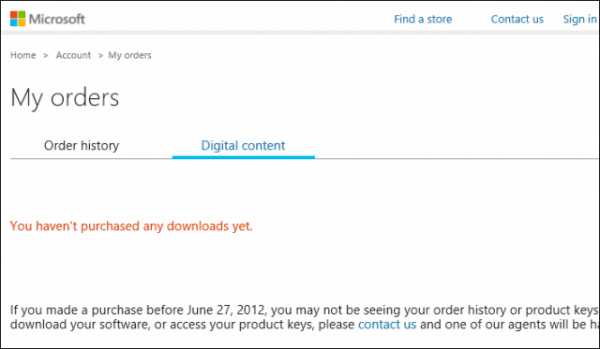
Клиенты Amazon могут посетить раздел «Ваши игры и библиотека программного обеспечения» на сайте, чтобы найти ключ продукта.
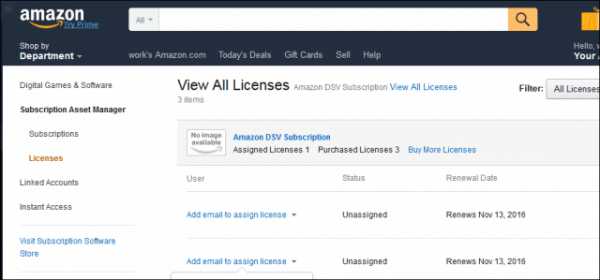
Ключ Windows 10 Pro Pack
При покупке Windows 10 Pro Pack с Windows 10 Home Easy Upgrade вы не получите ключ продукта.Вместо этого цифровая лицензия включена в вашу учетную запись Microsoft. используется для совершения покупки. Если вы решили перенести Windows 10 Pro Pack на другой компьютер, вы можете сделать это с помощью средства устранения неполадок активации.
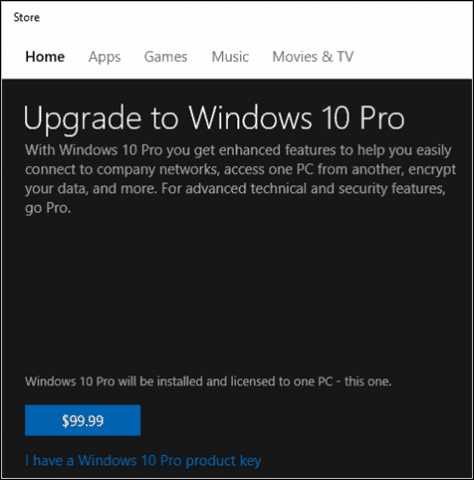
Перенос ключа Windows 10 Pro Pack на новый компьютер
Выберите «Настройки»> «Обновление и безопасность»> «Активация»> «Устранение неполадок». Войдите в учетную запись Microsoft, которую вы использовали для покупки лицензии Pro Pack.После завершения устранения неполадок Windows 10 сообщит, что найдена цифровая лицензия для Windows 10 Pro. Щелкните Активировать Windows и следуйте инструкциям на экране.
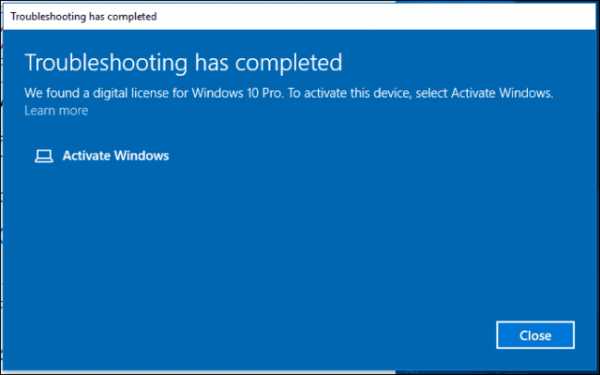
Полный продукт в розничной упаковке
Windows 10также поставляется в виде упакованного продукта, который можно приобрести в магазине. В коробке с продуктом Windows 10 вы найдете ключ продукта на небольшой визитной карточке на обратной стороне.Пользователи должны хранить ключ продукта в надежном месте или иметь резервную копию. Я также рекомендую вам использовать наш трюк, чтобы сфотографировать ключ и сохранить его в Интернете для безопасного хранения.

OEM
Лицензия производителя системКлюч продукта для Windows 10 обычно указан на внешней стороне упаковки. на сертификате подлинности. Если компьютер был приобретен у поставщика «белой коробки», наклейка может быть приклеена к корпусу компьютера.так что посмотрите вверх или в сторону, чтобы найти его. Сфотографируйте ключ хранения. Через несколько лет я обнаружил, что эти ключи изнашиваются при нормальном износе.
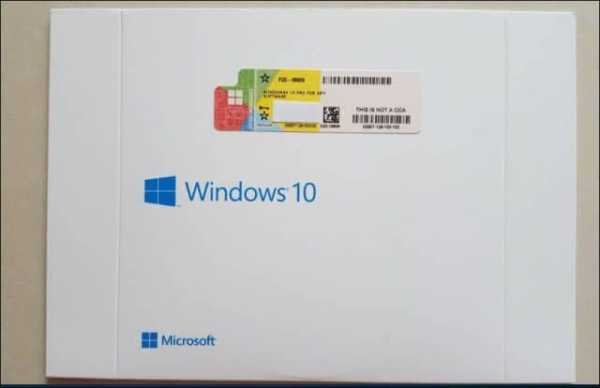
Найдите ключ продукта Windows 10 на новом компьютере
Ключ продукта для новых компьютеров с предустановленной Windows 10 имеет ключ продукта, который хранится в микропрограмме материнской платы. Пользователи могут загрузить его, выполнив команду из командной строки.
Нажмите клавишу Windows + X Нажмите на командную строку (Администратор) В командной строке введите:
путь wmic SoftwareLicensingService получить OA3xOriginalProductKey
Это покажет ключ продукта.
Volume License Активируйте ключ продукта
Если вы используете Windows 10 в бизнес-среде, такие выпуски, как Windows 10 Pro, Enterprise и Education, не используют обычные ключи продукта. Вместо этого администраторы домена развертывают специальные серверы KMS (служба управления ключами), которые выполняют активацию в корпоративной сети. Это избавляет компьютеры от необходимости подключаться к Microsoft для активации. Системные администраторы, ответственные за развертывание Windows 10 в организации, могут найти ключ продукта на портале Volume License Service Center; Перейдите на вкладку «Лицензии», затем на вкладку «Ключ продукта Windows».
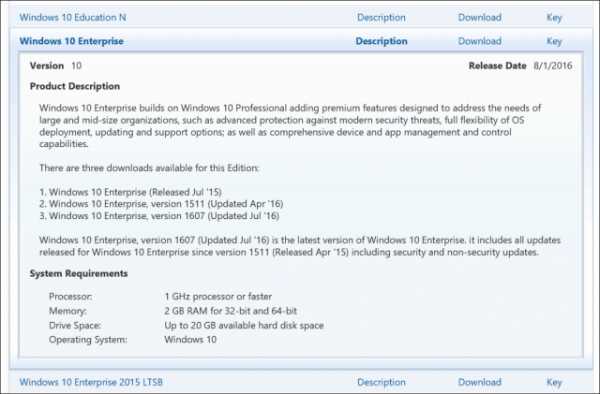
Представьте себе или Microsoft Campus
Если ваша лицензия на Windows 10 была получена в рамках соглашения Microsoft Campus или такой службы, как Imagine, ранее известной как Dreamspark, ваш ключ продукта должен быть доступен на странице загрузки после покупки. Электронное письмо с подтверждением также будет содержать копию ключа продукта. Некоторые университеты также могут использовать корпоративные лицензии. Если ваш университет использует KMS для управления активацией продукта, вы не получите ключ.Вместо этого KMS автоматически активирует систему, когда она подключается к сети кампуса или VPN. Это также означает, что после прохождения или завершения регистрации вы потеряете доступ к лицензии.
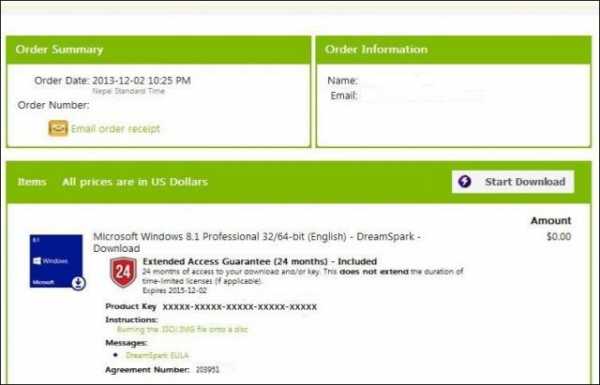
Сеть разработчиков программного обеспечения Майкрософт
ПодписчикиMSDN могут найти свои ключи продукта, войдя в свою подписку, выбрав продукт, который они хотят просмотреть, и нажав кнопку ключа продукта.
Утерян или поврежден ключ продукта
Microsoft проявляет мало сочувствия к клиентам, потерявшим ключ продукта.В некоторых случаях вы можете восстановить ключ продукта с помощью средства поиска ключей. В противном случае, если вы его потеряете, ваш единственный выход — купить новый. Поэтому всегда делайте резервную копию и не выбрасывайте коробку.
Пользователи, которые воспользовались предложением бесплатного обновления, не имеют уникального ключа Windows 10. Это зависит от того, как Windows 10 обрабатывает активацию; называется цифровой лицензией. Пользователи, которым необходимо перенести свое бесплатное обновление Windows 10 на другой компьютер, имеют право на единовременную передачу.Существуют сторонние инструменты, которые мы рассмотрели ранее, чтобы найти ключ продукта; такие решения, как Show Key Plus, могут помочь, если у вас возникли трудности с поиском ключа после обновления с более ранней версии Windows.
Получить помощь от Microsoft по активации Windows 10
Иногда после получения лицензии или переустановки Windows 10 могут возникать проблемы с повторной активацией программного обеспечения. Windows 10 включает удобную опцию чата, которую вы можете использовать для связи с агентом службы поддержки Microsoft, который может помочь вам повторно активировать ваше программное обеспечение.Если вы предпочитаете общаться с кем-то вживую, вы также можете использовать активацию по телефону.
Нажмите клавишу Windows + R.
Введите : slui.exe 4 затем нажмите Enter.Выберите свою страну из списка меню, выберите вариант активации по телефону, дождитесь, пока агент вам поможет.
Говори, что думаешь. Эта статья помогла вам найти ключ продукта Windows 10?
.
Найти ключ продукта Windows с помощью CMD или PowerShell [ПРОСТОЕ РУКОВОДСТВО]
Если вы планируете переустановить Windows, вам потребуется ключ активации для ее повторной активации, и в этой статье мы покажем вам, как найти ключ продукта Windows с помощью cmd или PowerShell .
Вы можете найти свой ключ на наклейке на ПК, но это не всегда так, особенно если вы собрали свой компьютер или купили его без операционной системы. Процесс поиска ключа продукта прост и займет у вас менее 2 минут.Без дальнейших церемоний, давайте начнем.
Как найти ключ продукта в Windows 10?
1. Загрузите ключ продукта в CMD
- В поле поиска Windows введите cmd , щелкните результат правой кнопкой мыши и выберите Запуск от имени администратора . Если вы не можете запустить командную строку от имени администратора, ознакомьтесь с нашим руководством о том, как это исправить.
- В окне cmd введите
wmic path license service, получите OA3xOriginalProductKey
и нажмите Введите .
- Появится ключ продукта Windows. Он имеет форму ХХХХХ-ХХХХХ-ХХХХХ-ХХХХХ-ХХХХХ .
Знаете ли вы, что вы можете перенести свою лицензию Windows на другой компьютер? Читайте дальше, чтобы узнать, как!
2. Получите ключ продукта PowerShell
-
- Щелкните правой кнопкой мыши Пуск и выберите Windows PowerShell (администратор) .
- В окне PowerShell введите
powershell "(Get-WmiObject -query" выберите * из SoftwareLicensingService ").OA3xOriginalProductKey ”
и нажмите Введите .
- Ваш ключ продукта Windows скоро появится.
Вот и все. Теперь вы можете сменить компьютер, переустановить Windows или активировать его с помощью ключа продукта.
Точно так же вы можете найти ключ на наклейке на вашем компьютере или даже в электронном письме от Microsoft, если вы приобрели лицензию в Microsoft Store.
Эти простые методы будут работать каждый раз, и они обязательно будут работать для вас.Следуйте инструкциям, и вы получите ключ продукта в кратчайшие сроки.
Если у вас есть другие вопросы о ключе продукта Windows, не стесняйтесь и оставьте их в разделе комментариев ниже.
Отправить
.Как найти ключ продукта Windows 10 читать
Каждая лицензионная копия операционной системы Windows 10 имеет уникальный ключ, указывающий на активацию установленной версии. Ключ состоит из 25 символов, включая английские буквы и цифры. Без этого кода и без добавления его в систему ваша операционная система будет доступна в течение 30 дней с момента установки. После этого компьютер напомнит активировать его, а через некоторое время и вовсе перестанет заряжаться. Ниже вы можете прочитать, как найти ключ продукта Windows 10, какие бывают типы ключей и для чего они нужны.
Зачем мне ключ?
До выхода «десятки» разработчики из Microsoft использовали более простой способ определения уникального кода. Серийный номер предустановленной версии операционной системы всегда был на наклейке сзади ноутбука или корпуса компьютера. С появлением Windows 10 и распространением цифровых версий от этой идеи было решено отказаться.
Теперь владельцам «десятки» приходится использовать нетривиальные решения для определения серийного ключа.Этот номер понадобится вам, если вы решите переустановить лицензионную копию операционной системы на свой компьютер. Если вы используете пиратскую версию, эта операция не требуется, так как активация производится с помощью специальной программы. Вы также можете купить лицензию Windows 10 через официальный сайт Microsoft.
Цифровая лицензия как основной метод активации (цифровое разрешение)
Официальная информация подтверждает то, что было известно ранее: те пользователи, которые обновили Windows 7 и 8.1 на Windows 10 бесплатно или купив обновление в Магазине Windows, а также те, которые участвуют в программе Windows Insider, получают активацию без ввода ключа активации, путем привязки лицензии к оборудованию (в статье Microsoft это называется Digital Entitlement, я пока не знаю какой будет официальный перевод). Обновление: официально называется Digital Resolution.
Как исправить ошибку обновления или Microsoft Store 0x80070424 в Windows 10?
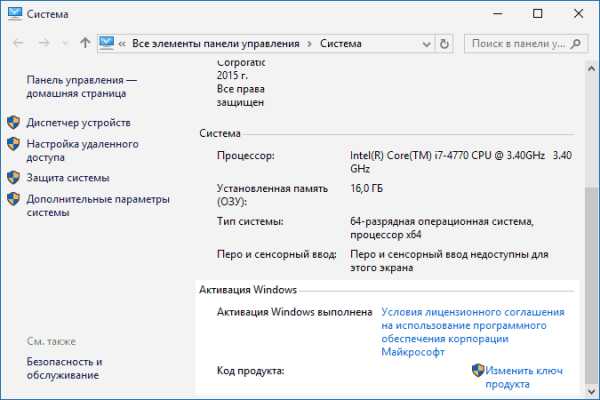
Что это означает для обычного пользователя: после обновления до Windows 10 на вашем ПК она будет автоматически активирована при последующих чистых установках (если вы обновляетесь с лицензии).
И в дальнейшем не нужно изучать инструкцию "Как найти ключ установленной Windows 10". В любой момент вы можете создать загрузочную флешку или диск с Windows 10 с помощью официальных инструментов и запустить чистую установку (переустановку) операционной системы на том же компьютере или ноутбуке, пропустив ввод клавиш там, где это необходимо: система активируется автоматически при подключении к Интернету.
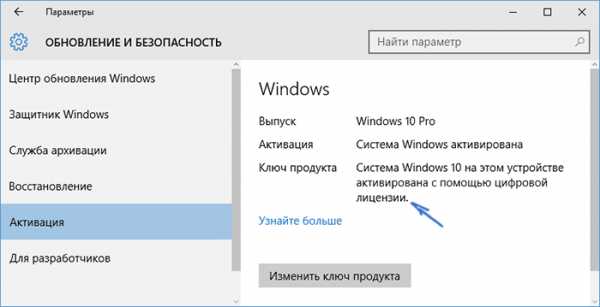
Теоретически, ввод ключа, который я смотрел ранее после обновления при установке или после него в свойствах компьютера, теоретически может даже навредить.
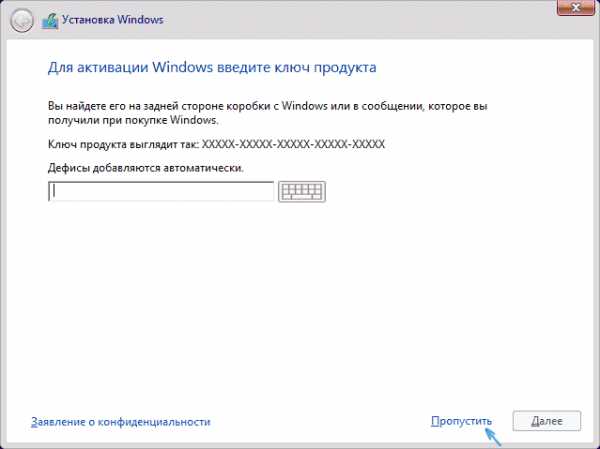
Важное примечание: К сожалению, не всегда все проходит гладко (хотя обычно так и бывает). Если что-то пойдет не так с активацией, есть еще одна инструкция от Microsoft (уже на русском) - помощь при ошибках активации Windows 10, доступна по адресу https://windows.microsoft.com/ru-ru/windows-10/activation-errors-windows -10
Как проверить, активна ли Windows 10?
Перед тем, как начать искать ключ в системе, убедитесь, что ваша копия активна.Это очень легко сделать. Для решения проблемы выполните следующие действия:
- Щелкните правой кнопкой мыши ярлык «Этот компьютер» на рабочем столе и выберите «Свойства» в контекстном меню .

- В открывшемся окне вы увидите информацию о вашей системе (технические данные, рейтинг производительности и т.д.). В подразделе "Активация Windows" должно быть написано: "Активация Windows завершена" , как показано на скриншоте:
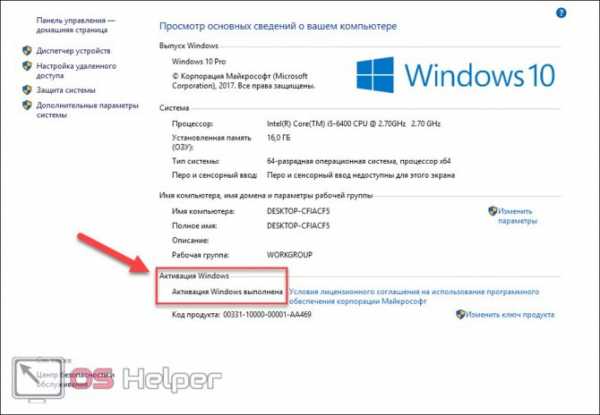
Это же окно можно открыть с помощью Win + горячая клавиша Пауза /break
Теперь вы знаете, как проверить, активирована ли установленная копия операционной системы.Теперь можно приступать к поиску лицензионного ключа для вашей Windows 10.
Активация обновлений Windows 10 версии 1607 (еще в версии 1903 2019)
По состоянию на август 2021 года лицензия Windows 10 (полученная путем бесплатного обновления с предыдущих версий операционной системы) связана не только с идентификатором оборудования (как описано в следующем разделе этого материала), но и с вашей учетной записью Microsoft детали, если таковые имеются. Как исправить ошибку PNP_DETECTED_FATAL_ERROR в Windows 10?
По словам Microsoft, это должно помочь решить проблемы с активацией, включая серьезные изменения оборудования вашего компьютера (например, замену материнской платы вашего компьютера).
В случае, если активация не прошла успешно, в разделе настроек "Обновление и безопасность" - "Активация" будет пункт "Устранение неполадок активации", в котором предположительно (пока не проверено лично) будет вход в учетную запись в учетная запись, назначенная лицензиям, и количество компьютеров, использующих эту лицензию.
Активация с привязкой к учетной записи Майкрософт автоматически привязывается к «мастерской» учетной записи на компьютере, в этом случае в информации об активации в настройках Windows 10 версии 1607 и выше вы увидите сообщение «Windows активирована цифровой лицензией связан с вашей учетной записью Майкрософт».
Как исправить ошибку BIOS LEGACY BOOT OF UEFI-ONLY MEDIA при загрузке Windows с флешки
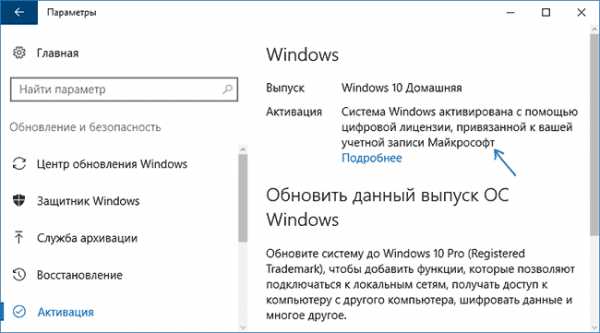
локальная учетная запись, то ниже в этом же разделе настроек будет предложено добавить учетную запись Microsoft с которой происходит активация будут связаны.
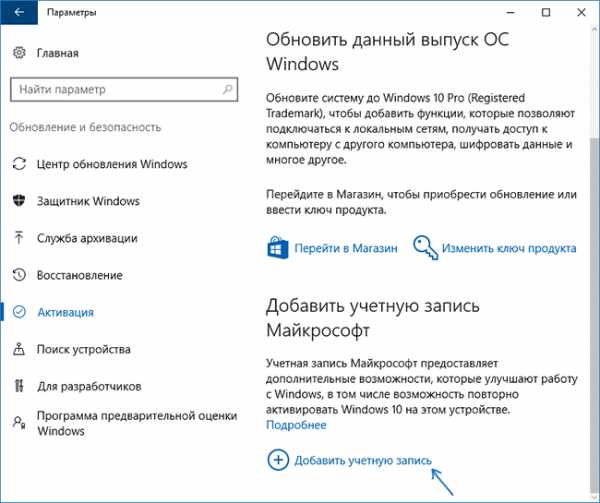
При добавлении ваша локальная учетная запись заменяется учетной записью Microsoft, и с ней связывается лицензия. Теоретически (здесь я не могу гарантировать) вы можете после этого удалить свою учетную запись Microsoft, привязка должна оставаться в силе, хотя информация о том, что цифровая лицензия привязана к учетной записи, исчезает в информации об активации.
Найти ключ с помощью скриптов
Этот метод предполагает поиск лицензионного ключа с помощью сценария Visual Basic. Она отличается от обычной командной строки тем, что вывод скрипта отображается в отдельном окне. Скрипт можно скачать по ссылке. Если у вас возникли трудности с загрузкой, не волнуйтесь — вы можете создать скрипт самостоятельно.
Сначала вам нужно создать документ в Блокноте со следующим текстом. Затем сохраните файл в любом месте на вашем компьютере с разрешением vbs и любым именем на английском языке.Чтобы изменить расширение, вам нужно сначала сохранить текстовый документ, а затем изменить разрешение с помощью функции переименования. Далее нужно запустить файл, просто нажав на него. Система должна отобразить OEM-ключ на рабочем столе в отдельном окне, как показано на скриншоте. Нажмите кнопку ОК и вы увидите более подробную информацию об установленной версии ОС:
Способ 2: Найдите ключ активации со скриптом в Windows 10
Этот способ проще и удобнее предыдущего.Потому что это не требует выполнения множества команд в обновленной оболочке Windows PowerShell. Пользователю просто нужно запустить небольшой скрипт, который фактически отображает используемый ключ продукта.
- Скопируйте текст скрипта в блокнот и измените расширение файла .txt на .vbs для загрузки файла W10Key.vbs (или скачайте архив с готовым скриптом W10Key.zip ).
2. Если файл был сохранен, просто запустите его. После скачивания распаковать и запустить.В результате вы увидите свой ключ продукта Windows 10.
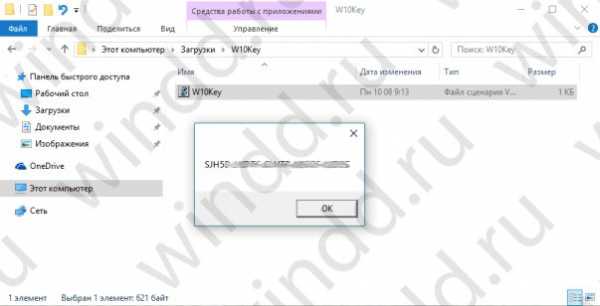
PowerShell
Второй способ получить ключ для использования встроенного функционала — использовать командную строку PowerShell, которая доступна только в Windows 10 (x64). С его помощью вы получите информацию о Product Key, т.е. номер текущей версии операционной системы.
- Запустите Блокнот и скопируйте в него текст из этого файла. Затем сохраните файл в любую папку с расширением .пс. Теперь вам нужно запустить PowerShell от имени администратора. Для этого заходим в поиск и вводим английское название
. Теперь щелкните правой кнопкой мыши значок и выберите в меню «Запуск от имени администратора»
.
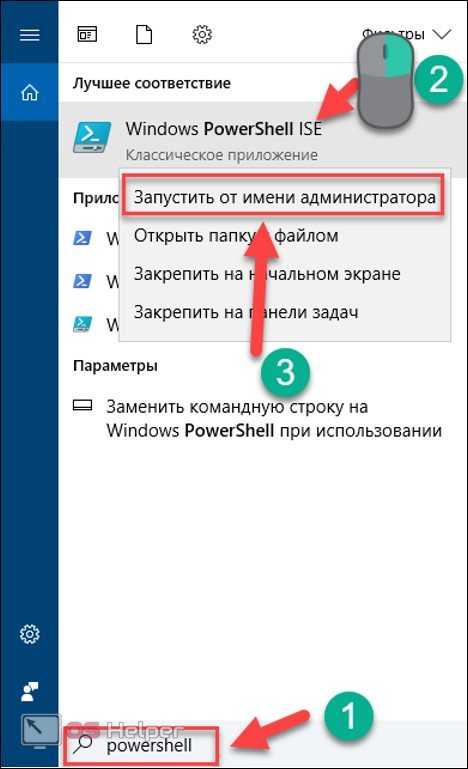
- В окне командной строки введите команду Set-ExecutionPolicy RemoteSigned и нажмите Enter на клавиатуре. Затем нужно ввести путь к файлу с расширением .ps1. Если бы вы сохранили его прямо на рабочий стол, команда была бы такой:
C:\Users\ваше имя пользователя\Desktop\winkey.ps1
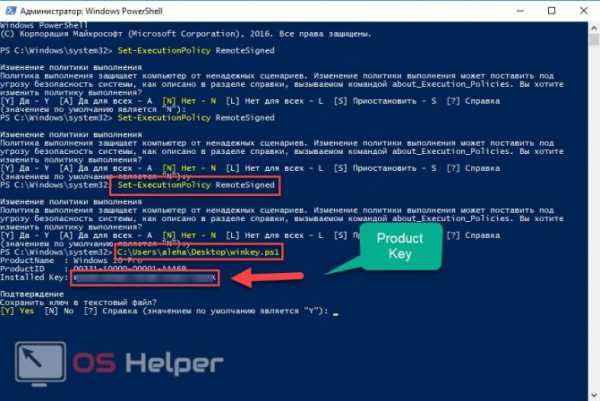
Строка Installed Key содержит 25-значный код операционной системы. Вы можете сохранить его в отдельный текстовый файл. Теперь разберемся, где узнать серийный номер OEM-версии операционной системы.
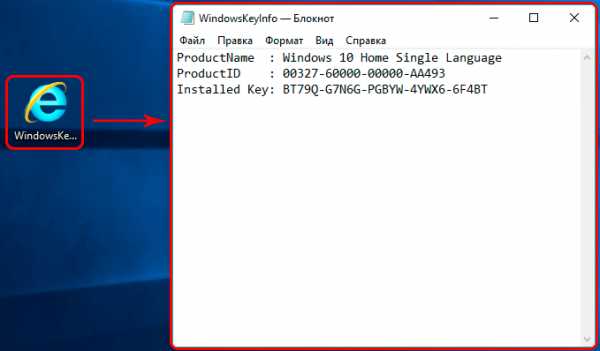
Как найти ключ продукта для установленной Windows 10
Проще всего использовать ShowKeyPlus. Это бесплатная программа, которую даже не нужно устанавливать. Преимущество этой программы в том, что она показывает не только используемый в данный момент ключ, но и тот, который вшит в биос или UEFI.Более того, в последней версии программы вы сможете найти код даже в другой системе, если у вас на жестком диске есть папка Windows.old.
Как использовать ShowKeyPlus
Пользоваться ShowKeyPlus очень просто — сначала загрузите программу, затем запустите ее, и вы сразу же увидите нужные данные: два ключевых слова:
- Installed key - фактический ключ, используемый в установленной системе
- OEM key (Original key) - здесь отображается тот же или другой код.это ключ, который изначально был зашит в ваш ноутбук или компьютер. Если вы переустанавливали операционную систему, есть много шансов, что код будет другим.
Конечно, у ShowKeyPlus есть аналоги, но это самая простая в использовании программа. Вы можете узнать, просто посмотрев короткое видео:
Если у вас есть какие-либо вопросы, не стесняйтесь задавать их в комментариях.
Получить ключ от UEFI
Этот метод находит OEM-ключ.
- Сначала откройте командную строку от имени администратора:
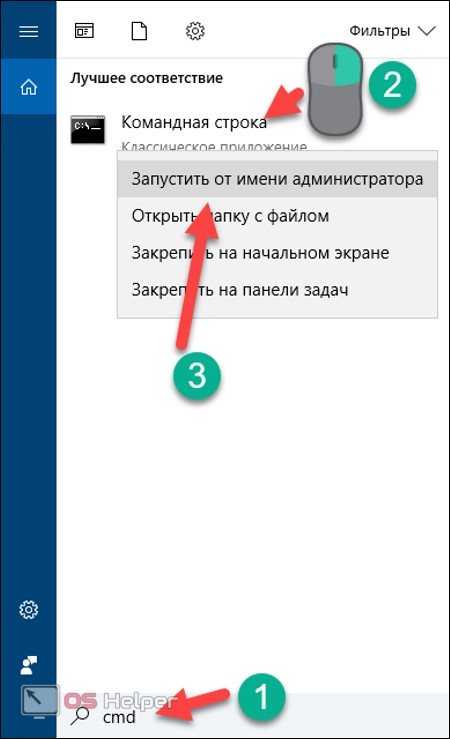
В командной строке введите комбинацию wmic path softwarelicensingservice download OA3xOriginalProductKey и нажмите Enter.
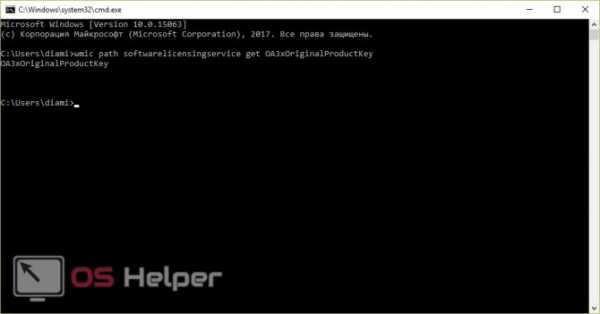
То же действие можно выполнить с помощью PowerShell. Снова откройте PowerShell, как описано ранее, и введите команду в окне ( Get-WmiObject -query "select * from SoftwareLicensingService" ).
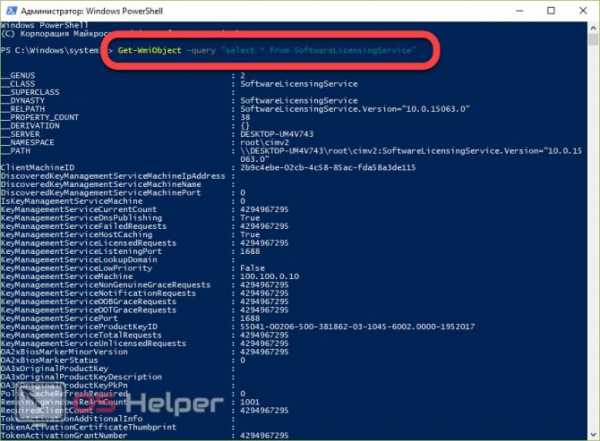
Теперь вы знаете, как проверить лицензию встроенными средствами операционной системы. Перейдем к сторонним инструментам.
Цифровая лицензия для Windows 10
Этот тип лицензии означает активацию операционной системы без штатного ключа - он напрямую связан с оборудованием, а именно со следующими компонентами:
Примечание: Цифры в скобках указывают на важность оборудования при активации, в порядке от большего к меньшему.
Цифровое разрешение «распространяется» на перечисленное выше оборудование, которое является общим идентификатором оборудования для работающей машины. При этом замена отдельных (но не всех) элементов не приводит к потере активации Windows. Однако при замене диска, на котором установлена операционная система и/или материнская плата (что чаще всего означает не только смену BIOS, но и установку других аппаратных компонентов), этот идентификатор может «улететь».
Другие применения
Если вы хотите получать информацию не только о лицензии операционной системы, но и о компьютере в целом, вы можете воспользоваться одной из следующих программ:
- AIDA 64;
- Эверест;
- Спек;
- SIW и т.п.
Программное обеспечение этой категории позволяет вам узнать все о программном и аппаратном обеспечении, установленном на вашем компьютере. Информация также включает данные о серийных номерах.Найти их не так уж и сложно.
Возьмем, к примеру, Speccy. На главном экране нажмите кнопку Операция Система
. В правой части программы вы увидите Серийный номер Номер
. Точно так же серийный номер можно найти и в других упомянутых выше программах.
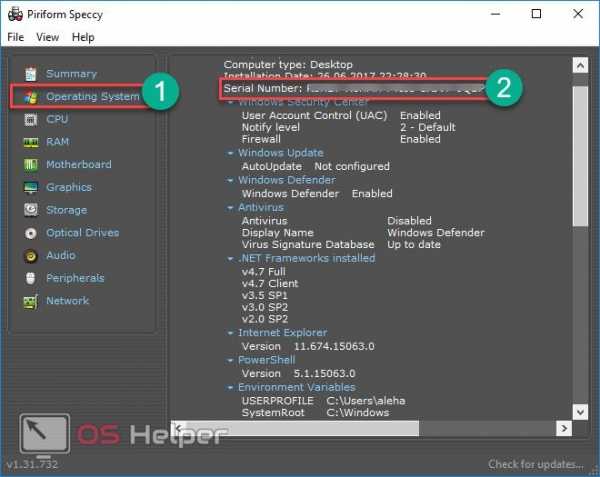
Повторная активация Windows 10 после смены оборудования
Активациягарантирует, что ваша копия Windows является подлинной и не используется на большем количестве устройств, чем разрешено условиями лицензионного соглашения Microsoft.После установки Windows 10 цифровая лицензия привязывается к аппаратному обеспечению устройства. Если вы внесете существенные изменения в свое оборудование, например замените материнскую плату, Windows больше не сможет найти лицензию, соответствующую вашему устройству, и вам придется повторно активировать Windows, чтобы она заработала.
Для активации Windows требуется цифровая лицензия или ключ продукта. Чтобы узнать, какой метод использовать, см. «Какой метод активации следует использовать: цифровую лицензию или ключ продукта?» См. Активация Windows 10.Затем используйте приведенную ниже информацию, чтобы успешно подготовиться к замене аппаратных компонентов и повторной активации Windows 10.
Проверка серийного номера компьютера в BIOS
Вы также можете проверить серийный номер в BIOS. Если вы решили убедиться в правильности указанных данных в командной строке, зайдите в BIOS и найдите запись SerialNumber во вкладке Main или System.

С помощью этой услуги вы можете очень дешево купить подписчиков своего аккаунта в Instagram.Здесь вы получите не только выгодные условия покупки, но и различные форматы подписки: от офферов до целевой аудитории, благодаря чему вы сможете легко и эффективно поднять свой сайт в рейтинге сети.
Получить информацию из BIOS
Этот способ пригодится тем, кто не может войти в операционную систему.
- Войдите в BIOS, удерживая определенные кнопки во время загрузки устройства (см. фото).
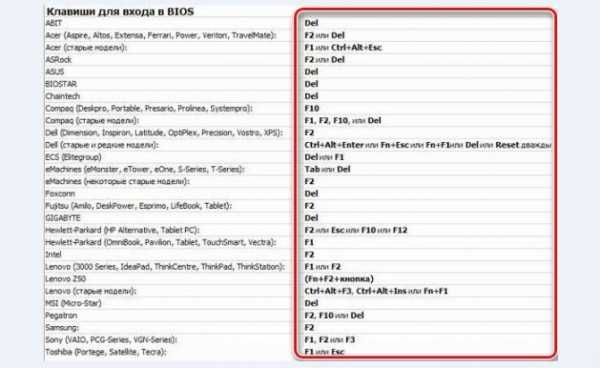
Кнопки для входа в БИОС
- Кроме того, все зависит от версии БИОС (т.е. производителя).В некоторых случаях серийный номер указан на первой вкладке (раздел «Информация»).
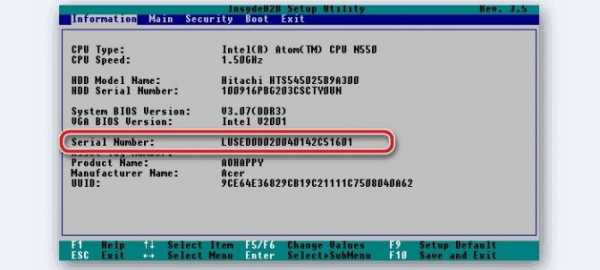
В первой вкладке (раздел "Информация") есть серийный номер
- В оставшейся вкладке переходим на "Основные" и далее по ссылке "Серийный номер".
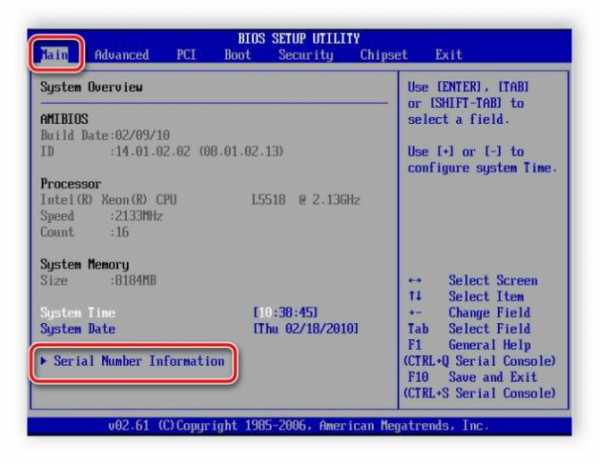
Перейдите на «Главную» и нажмите на ссылку «Серийный номер»
.Что будет, если не активировать Windows?
До Windows 10 нужно было активировать операционную систему. Вам приходилось платить за лицензию, если вы хотели использовать свой компьютер полностью и без проблем. Windows 10 и Windows 11 справляются с этим совершенно по-разному. Так что же происходит, если вы не активируете современную копию Microsoft Windows?
Читайте также: Как подключить Android телефон к Windows
Что вообще означает активация?
Активация Windows означает регистрацию платного статуса лицензированного пользователя.Когда вы покупаете новую копию Windows, она обычно поставляется с лицензионным ключом. Кроме того, вы можете связать цифровые разрешения с вашей учетной записью Microsoft. Некоторые компьютеры имеют встроенные аппаратные разрешения. Например, не нужно активировать Windows при переустановке на современных ноутбуках. Это потому, что Windows знает, что этот ноутбук имеет право на лицензию.
При установке Windows на чистый компьютер у вас есть возможность: пропустить активировать и получить код позже.Если вы обновитесь с соответствующей лицензионной версии Windows, эта лицензия будет передана, и активация произойдет немедленно.
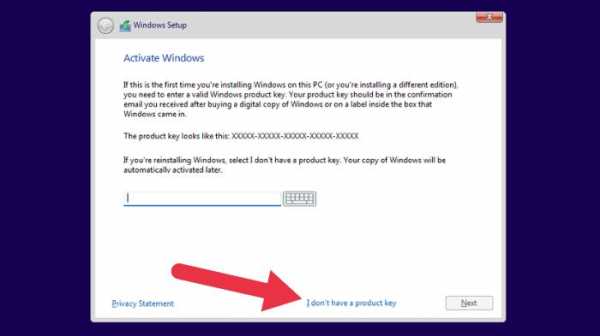
Таким образом, проблема с активацией возникает только при чистой установке Windows. То есть, если у него нет аппаратных или цифровых прав. Нормальной реакцией на такую ситуацию является покупка лицензии Windows и активация вашей копии. Если вы решите не делать этого, произойдет много важных вещей.
Читайте также: Как легально загрузить виртуальную машину Windows?
Водяной знак активации
После использования Windows в течение 30 дней без активации Windows вы заметите водяной знак в правом нижнем углу рабочего стола.
Водяной знак просто говорит: Активировать Windows. Перейдите в «Настройки», чтобы активировать Windows». Это постоянное напоминание о том, что Windows нуждается в активации. Помимо того, что этот водяной знак виден на рабочем столе, он не мешает нормальной работе Windows.
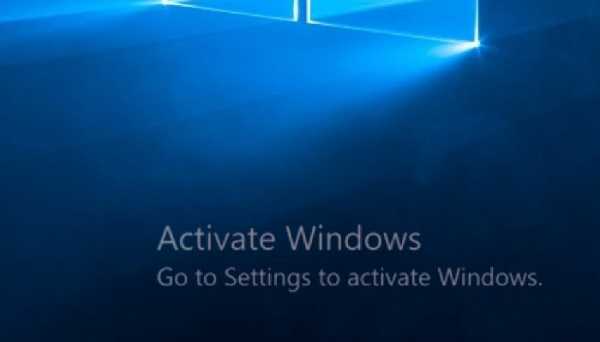
Параметры персонализации отключены.
Все любят персонализировать свою операционную систему, чтобы действительно чувствовать себя как ваш компьютер . Поэтому имеет смысл отключать возможность настраивать внешний вид Windows, если вы ее не активируете. В неактивированном сценарии вы можете выбрать из небольшого набора тем, поставляемых с Windows. Однако все отдельные параметры настройки отключены, такие как обои, тема, цвет меню «Пуск», прозрачность и т. д.
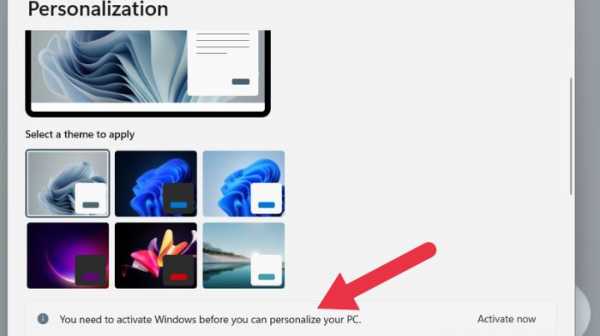
При попытке изменить какие-либо отдельные параметры все параметры будут недоступны. Вы также получите сообщение с напоминанием об активации Windows.
Напоминания об активации в приложении «Настройки»
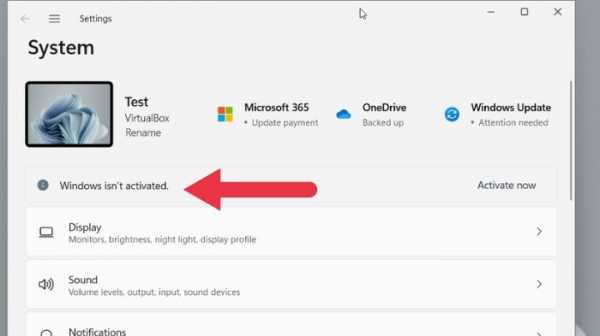
Приложение «Параметры Windows» — это центральное место, где вы можете вносить изменения в Windows. Каждый раз, когда вы открываете это приложение, вы будете получать уведомление о том, что Windows еще не активирована.Также есть удобная кнопка Активировать сейчас , где можно ввести ключ или купить лицензию.
Читайте также: 6 способов остановить обновление Windows
Всплывающие окна с баннером активации
Неактивированная система время от времени получает напоминание об активации. Это большой баннер, занимающий центр экрана. Он информирует вас о том, что срок действия пробной лицензии истекает, и Windows требует активации.
Вы можете отклонять это сообщение каждый раз, когда оно появляется, но оно будет периодически возвращаться, прерывая все, что вы делали.
Потенциально ограниченные
обновленийНа момент написания этой статьи мы смогли без проблем загрузить обновления системы и безопасности на неактивную копию Windows 11. Однако нет никаких гарантий, что так будет и в будущем. Microsoft может в любое время заблокировать обновления для нелицензионных копий Windows.
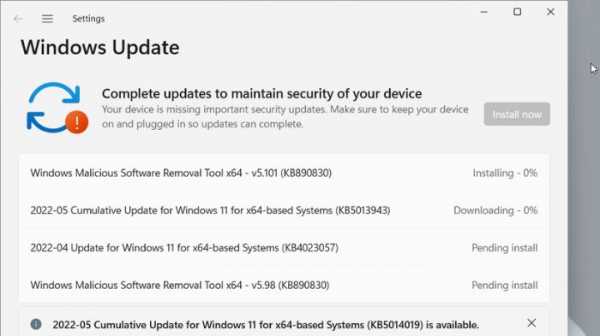
Если критические обновления безопасности больше не доступны для ваших нелицензионных копий Windows, вы можете стать жертвой вредоносных программ.Вредоносное ПО, использующее любые новые эксплойты, обнаруженные хакерами в операционной системе.
Читайте также:
Ошибка Windows "оптимизация данных = "нет" загрузки = "ленивый" ширина = "150" высота = "75" стиль = "поле-справа: 1.5em; граница -радиус: 5px; "> Как исправить Unexpected Store Exception в WindowsFreemium Windows не является официальной
Microsoft оставляет за собой право использовать только лица с платной лицензией Windows.Другими словами, в данный момент Microsoft может отвернуться. Однако официально они могут в любой момент передумать и заблокировать пользователей с нелицензионными копиями.
Тем не менее, такие мягкие лимиты не являются чем-то новым для компании. Например, хотя официальное окно бесплатного обновления для Windows 10 с более ранних версий было закрыто, пользователи все еще могут продолжить обновление. Microsoft явно знала об используемой уязвимости, но не предпринимала никаких усилий для ее закрытия.
Остается только догадываться, почему компания решила смягчить свое отношение к активации Windows. Тем не менее, начиная с Windows 10, она явно перешла на модель программного обеспечения на основе подписки. В конце концов, вы по-прежнему можете покупать приложения в Магазине Windows, подписываться на Office 365 или играть в игры Game Pass. Даже на неактивированной копии Windows. Так что даже эти машины являются источником дохода.
Читайте также: Приложение настроек не работает в Windows? Вот исправления
Часто задаваемые вопросы
Как долго Windows может работать без активации?
В Windows 10 и Windows 11 нет ограничений на то, как долго вы можете использовать операционную систему без ее активации.Хотя Microsoft может изменить это в будущем.
Можно ли обойти блокировку персонализации?
Да, в некоторых случаях это возможно. Например, вы можете изменить обои на Windows 10 без активации. Вы можете найти дополнительные обходные пути, выполнив поиск в Интернете, хотя имейте в виду, что некоторые из них могут быть незаконными или нести риск вредоносного ПО.
Могу ли я использовать Windows без активации?
Windowsпочти так же полезна, как и при ее активации.Напоминания и всплывающие окна могут раздражать, но на самом деле они не мешают вашим задачам. Однако они не очень хороши, если вы хотите показать экран или представить презентацию. Помимо случайного ворчания, вы все равно можете делать все, что обычно делаете, за исключением ограничений, упомянутых в статье выше.
Сколько стоит активация Windows 11?
Стоимость лицензии Windows 11 может варьироваться в зависимости от региона и версии. Стандартная версия Windows 11 Home стоит 139,99 долларов, а Windows 11 Pro — 199 долларов, если покупать их напрямую у Microsoft.Вы можете найти более дешевые ключи на сторонних сайтах, но сначала проверьте их законность.
Можно ли удалить водяные знаки?
В Интернете доступно множество руководств по удалению водяных знаков активации и предотвращению всплывающих напоминаний. Однако для них либо требуется программное обеспечение, которое может содержать вредоносное ПО, либо вы вносите изменения в ключевые файлы Windows и параметры реестра, что может привести к потере данных и другим проблемам с ПК.Так что проще просто купить самый дешевый законный ключ Windows, который только можно найти.
Могу ли я использовать свой старый ключ Windows?
Вы можете использовать ключ Windows 10 для активации Windows 11. Мы также видели сообщения о том, что вы можете использовать ключ Windows 7 или Windows 8.1 для активации Windows 11, но нет гарантии, что это сработает. Однако нет ничего плохого в том, чтобы попытаться использовать эти ключи, если они у вас есть. Кроме того, вы можете активировать Windows 10 с помощью ключа Windows 7 или Windows 8.1, а затем используйте помощник по установке Windows 11 для обновления до активированной копии Windows 11.
Изображение предоставлено: Pixabay | Все скриншоты сделаны Сидни Батлер
Подпишитесь на нашу рассылку!
Наши последние учебные пособия доставляются прямо на ваш почтовый ящик
.90 000 окон за 50 злотых? Не лезь в бутылку2018-02-17 07:00
публикация
2018-02-17 07:00
Поделиться
"Окна за 50 злотых" - за такие заманчивые предложения о продаже можно встретить как на аукционных сайтах, так и на зарубежных интернет-магазины программного обеспечения. Голос интуиции, который появляется в разум потенциального покупателя, но это правильно - это не легальные лицензии производителя.
100% случаев продажи программного обеспечения с нарушением права производителя - согласно отчету Microsoft, который был проанализирован исключительно выгодные предложения по продаже операционной системы Windows на период с октября до декабря 2015 года.Последовательные раунды тестовых закупок принесли улучшения ситуации, но, как Microsoft сообщила редакции Bankier.pl, это не удалось опускаться ниже 90 процентов.

 фото: Роберт Гэлбрейт // ФОРУМ
фото: Роберт Гэлбрейт // ФОРУМ Дешевая винда не легальна
- Существование "суперпредложений" похоже на существование Йети. Его никто не видел, но до сих пор есть люди, которые верят, что он существует. А ТАКЖЕ Основываясь на этой легенде, нечестные продавцы пытаются проводить аукционы в Интернете. предлагать "сертификаты легальности" программного обеспечения по очень низким ценам - подводит итог Марчин Весоловский, руководитель отдела продаж устройств Microsoft.
ключа Windows проданы на польских аукционах на 10 процентов цены производителей формируются из различных источников. Как говорит представитель Microsoft, как из Европы (Германия, Нидерланды), так и из-за пределов Старого континента (Китай, Объединенные Арабские Эмираты). Только из каких именно источников они берутся неосведомленным потребителям?
Откуда берутся предложения Windows за 50 злотых?
Проблема началась со специализированных заводов, которые они выпускают диски с пиратским ПО - это старейший источник нелегального копии.Однако сегодня, в эпоху цифровой дистрибуции, сила нечестных продавцов двинулись в другую сторону. Так вы сможете чаще сталкиваться с одними и теми же ключами для винды в продаже. В этих случаях лицензионные коды OEM берутся из кража ключей, добавленных к компьютерам на заводах или в магазинах.

Скачайте электронную книгу бесплатно или купите ее за 20 злотых.
Есть вопрос? Пишите на [email protected]
Купить бесплатную подписку
.